Corel Painter vs Photoshop: сравнение возможностей для цифровой живописи
Corel Painter. Adobe Photoshop. Две очень разные программы с различными инструментами и процессами создания графики. Но, несмотря на их различия, прекрасные изображения цифровой живописи можно создавать в обоих:
Дизайнеры могут отдавать предпочтение какой-то одной из этих программ, или использовать их в сочетании друг с другом. Цель данной статьи заключается не в том, чтобы выявить победителя, а в том, чтобы помочь вам принять решение о том, какая из программ больше подходит для создания цифровой живописи.
Вы можете рисовать цифровую живопись и в Corel Painter, и в Photoshop в зависимости от того, как вы хотите работать, сколько времени вы готовы потратить на дополнительное изучение возможностей той или иной программы. Лично я не смог бы отказаться ни от Corel Painter, ни от Photoshop!
Как профессиональный цифровой художник, я использую Corel Painter для рисования и графики, а также Adobe Photoshop для ретуширования фотографий, коррекции изображений и создания композиций.
На мой взгляд, процесс создания графики в Adobe Photoshop представляет собой больше визуализации, в то время как с Corel Painter вы получите больше опыта естественной живописи:
Художники, использующие настройки Photoshop для цифровой живописи, применяют слои, регулировки непрозрачности, маски, настройки изображения, режимы смешивания, эффекты и кисти.
Дизайнеры, использующие Painter, только иногда применяют слои, но по большей части занимаются естественным рисованием, работают со смешиванием и специализированными кистями.
Часто дизайнерам нужно объединить несколько изображений, чтобы придумать идеальную композицию. На мой взгляд, технология вырезки и вставки в Photoshop быстрее и проще, чем в Painter. Но доступная в Painter функция загрузки нескольких клонов ресурсов с одного холста (используя при этом такие инструменты, как текстура бумаги, карты и сотни кистей) дает дизайнерам больше возможностей:
Adobe Photoshop
Corel Painter
Первое изображение — это типичная цифровая живопись маслом, которую художник может создать с помощью Photoshop. Она была скомпонована за считанные минуты — с применением слоев, масок и коррекций. На данный момент она уже готова к тому, чтобы на ней рисовать. Это отличная отправная точка, когда художнику нужно сохранить большую часть деталей исходного изображения. Эта предварительная композиция подходит для классической фотографии в реалистичном стиле, которые часто создают портретные студии.
Она была скомпонована за считанные минуты — с применением слоев, масок и коррекций. На данный момент она уже готова к тому, чтобы на ней рисовать. Это отличная отправная точка, когда художнику нужно сохранить большую часть деталей исходного изображения. Эта предварительная композиция подходит для классической фотографии в реалистичном стиле, которые часто создают портретные студии.
Второе изображение было предварительно скомпоновано в Painter, как две версии: фон и фон с объектом.
Файл фона был автоматически клонирован (дублирован и вычищен до белого холста) и оригинальный фон был установлен в качестве Clone Source. Дополнительный файл, содержащий объект, был открыт в качестве второго варианта Clone Source. Композиция была выложена на пустой холст с использованием для основного документа двух вариантов мелков и Soft Cloner, чтобы создать классический пастельный стиль живописи.
В этом примере мы создали сразу и композицию, и базовый фон. Причина, по которой мы используем два исходных изображения, заключается в том, что это позволяет «подтереть» фон или работать с ним отдельно от основного объекта.
После создания основной композиции следующим этапом идет работа с фоном. Его можно создавать либо вручную, как в приведенном выше примере Painter, либо с использованием автоматических эффектов. При создании фона многие дизайнеры отдают предпочтение автоматизированным методам цифровой живописи маслом на холсте.
Рассмотрим возможности Corel Painter и Photoshop, используя в качестве основы изображение реки, которое было предварительно скорректировано в Photoshop:
Во-первых, в Photoshop есть несколько автоматических эффектов фильтров. Также можно выбрать «Умное размытие», чтобы избавиться от пикселей и сделать изображение, выглядящим как рисованная картинка. Фильтры применяются дизайнерами и художниками часто, они придают фотографии рисованный вид. Дальше художник может внести несколько личных штрихов, дополнительных деталей или акцентировать цвета.
На мой взгляд, существует несколько фильтров, которые выглядят «реальными«, но многие из них придают изображению цифровую четкость. Все зависит от стиля, в котором вы хотите работать с цифровой живописью:
Все зависит от стиля, в котором вы хотите работать с цифровой живописью:
В Painter есть палитра Auto Painting, из которой в разделе Smart Settings можно выбрать параметр Smart Stroke Painting. При выборе этой опции автоматически открывается панель Brush Category с вариантами пресетов кистей, которые можно задать для работы в этом режиме.
Smart Auto Painting не только глобально применяет кисть. Данный режим также определяет переходы фигур и цветов, пытаясь очертить объекты — начиная с больших кистей, постепенно уменьшая размер кисти, и заканчивает самой малой:
Таким образом, для фоновых областей автоматический режим настройки Photoshop для цифровой живописи являются эффективным. Автоматический режим Painter также эффективен для этого. Он предлагает широкий спектр различных вариантов, а результат выглядит более похожим на естественный рисунок.
Когда фоновое изображение завершено, следующим этапом является уточнение формы основных объектов композиции, добавление цветов и повышение контрастности, а также добавление завершающих штрихов и деталей.
Это означает работу кистью. Painter имеет более долгую историю создания естественно выглядящих кистей, поэтому он может предложить дизайнерам и художникам намного больше. Особенно полезным инструментом Corel Painter, на мой взгляд, является Blender Category.
Блендеры Painter действительно смешивают различные цвета. Смешивание Photoshop работает так же, как их инструмент «Палец», который похож на Smear Variant в разделе Blender Category от Corel Painter. Это неплохой вариант. Но он только один, в то время как Corel Painter предлагает большое количество различных вариантов:
Обширная библиотека кистей Corel Painter предлагает как традиционные, так и цифровые стили работы с цветом. Некоторые кисти применяют цвет. Некоторые — смешивают цвета или смещают существующие оттенки. Это только часть из них:
Кистей для цифровой живописи Photoshop также содержит большое количество, и вы даже можете создавать свои собственные. В программе есть два варианта использования кистей: с помощью инструмента «Кисть» и с помощью инструмента «Миксер кистей».
Параметры инструмента «Кисть» дают возможность по-разному применять цвета. Параметры инструмента «Микс-кисть» предлагают способы применения цветов, а затем их смешивания:
В процессе создания цифровой графики иногда возникает необходимость сбалансировать изображение. Некоторые области получаются слишком интенсивно закрашенными, слишком темными или слишком светлыми. Обе программы предоставляют возможность осветлить и затемнить цвета, а также изменить их. Но по своему опыту могу сказать, что Adobe Photoshop делает это быстрее и точнее, а также предоставляет больше контроля над процессом.
Нередко мне приходится делать картинку более яркой в Photoshop, используя для этого корректирующие слои с режимами наложения «Осветление основы» или «Умножение» и маски. Или добавлять определенные цвета, используя инструмент «Кисть».
Я убежден в том, что настоящий художник найдет способ рисовать, используя все, что доступно — листья, привязанные к палочке, кусочки древесного угля, Adobe Photoshop или Corel Painter:
У меня есть много друзей художников! Большинство из них использует программу Corel Painter, но некоторые из них являются убежденными приверженцами Photoshop! Иногда причина, по которой они используют Photoshop, заключается в том, что им не нравится переходить из одной программы в другую.
Некоторые из них говорят, что при цифровой живописи маслом не используют много кистей, поэтому могут получить все, что им нужно от Photoshop. Некоторые говорят, что не хотят покупать две программы. А некоторые утверждают, что им нравится немного порисовать, немного скопировать и вставить, немного отретушировать, немного поработать с «Группами» — всего чуть-чуть.
Мои друзья, предпочитающие Corel Painter, увлечены естественным интуитивным способом рисования, который предоставляет эта программа. Нам нравится большое разнообразие стилей кистей, фонов и возможности смешивания цветов, которые можно выбрать в зависимости от того, что мы хотим сделать.
Мы получаем удовольствие от того, что процесс рисования цифровой живописи маслом на холсте не управляется цифровыми алгоритмами, и можно часто изменять различные параметры, получая ощущение, что мы на самом деле рисуем. Я чувствую себя свободнее в Corel Painter. Я также рисую в нем быстрее.
Мои файлы Photoshop содержат много слоев. Мои файлы Corel Painter не содержат слоев вовсе, но я обычно сохраняю изображения поэтапно, получая в конечном итоге по 3-4 различных файла на разной стадии готовности.
Мои файлы Corel Painter не содержат слоев вовсе, но я обычно сохраняю изображения поэтапно, получая в конечном итоге по 3-4 различных файла на разной стадии готовности.
Вот два завершенных изображения; одно было создано в Adobe Photoshop, а второе — в Corel Painter:
Думаю, что вы заметили, что образец, созданный в Photoshop, является более шершавым и более непрозрачным на вид. В то время как образец, созданный в Corel Painter, является более управляемым, с более выраженными слоями цветов различных элементов.
Мой выбор — иметь в наличии обе программы и использовать лучшее из того, что каждая из них может предложить:
В настоящее время доступен плагин Corel Painter для Photoshop, который поддерживает новые функции Particle Brush Technology. Он называется Particle Shop и поставляется с предустановленным пакетом вариантов кисти, возможностью приобрести другие модули для рисования волос, ткани и т.д.
Подводя итог, могу сказать, что когда речь идет о Corel Painter в сравнении с Photoshop, мое личное мнение таково. Corel Painter является превосходной программой для рисования цифровой живописи и живописи. Adobe Photoshop больше подходит для компоновки изображений, коррекции изображений и ретуширования.
Corel Painter является превосходной программой для рисования цифровой живописи и живописи. Adobe Photoshop больше подходит для компоновки изображений, коррекции изображений и ретуширования.
Хотя схожие результаты можно получить в обеих программах, Corel Painter позволяет художникам работать более интуитивно. Это обеспечивает естественный опыт живописи.
Пожалуйста, оставляйте ваши комментарии по текущей теме статьи. Мы очень благодарим вас за ваши комментарии, лайки, отклики, дизлайки, подписки!
Данная публикация является переводом статьи «COREL PAINTER VS PHOTOSHOP DIGITAL PAINTING SHOWDOWN» , подготовленная редакцией проекта.
Glamour плагины photoshop. Лучшие плагины для «Фотошопа»: обзор, описание, отзывы
Photoshop CS6 зверь! Это всемогущий бегемот, способный производить грандиозные изображения, видео высокого качества, а версия CS6 Extended может даже создавать реалистичную 3D графику.
Все возможности в одной коробке позволяют создавать впечатляющие проекты, но иногда стоит добавить несколько дополнительных возможностей, которые позволят получить максимальную отдачу от вашей работы. В этой статье вы увидите 10 лучших плагинов, которые позволят раскрыть весть потенциал Фотошопа.
В этой статье вы увидите 10 лучших плагинов, которые позволят раскрыть весть потенциал Фотошопа.
01. Exposure 4
- Компания: Alien Skin
- Цена: $ 249 (доступна бесплатная пробная версия)
Exposure является творческим инструментом, позволяющий имитировать эффекты фильма на цифровых изображениях, придавать аналоговый стиль, границы, царапин и многие другие ретро эффекты. В Exposure 4 добавили дополнительных элементы управления для создания отличного черного-белого изображения, инструменты тонирования и пользовательские цветовые эффекты.
02. Fluid Mask 3
Требует много времени и терпения, и является одной из ключевых возможностей Фотошопа. Несмотря на то, что в версиях CS5 и CS6 инструменты маскирования были значительно улучшены, у вас все равно могут возникнуть проблемы с маскировкой, например волос или шерсти. Плагин Fluid Mask делает этот обычно трудоемкий процесс намного быстрее и (относительно) легче!
03.
 Portraiture
Portraiture- Компания: Imagenomic
- Цена: $ 199,95
- Лучше всего подходит для фотографов
Этот замечательный плагин позволяет автоматизировать процесс ретуши портретов с идеальной кожей. Portraiture автоматически сглаживает тона кожи, удаляет пятна и, самое главное, позволяет избежать размытия деталей в таких таких областях, как ресницы, глаза, губы, а также не стирает саму текстуру кожи.
04. 3D Invigorator
- Издатель: Digital Anarchy
- Лучше всего подходит для Дизайнеров
В то время как Photoshop позволяет создавать довольно сложные 3D объекты, есть еще место и для дополнительных инструментов, которые могут упростить процесс создания сложных сцен и 3D моделей. Этот плагин имеет простой редактор в котором используется перо, как инструмент для рисования и редактирования трехмерных форм.
0.5. Blow Up 3
- Компания: Alien Skin
- Цена: $ 199 (доступна бесплатная пробная версия)
- Лучше всего подходит для дизайнеров и фотографов
Blow Up позволяет увеличивать изображения без ущерба потери качества. Алгоритм этого инструмента является более продвинутым, чем встроенный в Photoshop бикубический в фильтр. Это делает его отличным инструментом для дизайнеров, которым нужно подготовить к печати изображения в низком разрешении.
Алгоритм этого инструмента является более продвинутым, чем встроенный в Photoshop бикубический в фильтр. Это делает его отличным инструментом для дизайнеров, которым нужно подготовить к печати изображения в низком разрешении.
06. Photomatix Pro
- Компания: HDR soft
- Цена: от $ 79 (доступна бесплатная пробная версия)
- Лучше всего подходит для фотографов
Photomatix Pro позволяет создавать HDR изображения. Возможности его инструментов выходят за рамки Photoshop, особенно это касается ттонирования. Photomatix Pro позволяет создавать изображения HDR с относительной легкостью.
07. Perfect Effects 3 FREE
- Издательство: OnOne Software
- Цена: Бесплатно
- Лучше всего подходит для фотографов и дизайнеров
Perfect Effects 3 представляет собой удобный инструмент с разнообразными фото эффектами. Плагин имеет библиотеку эффектов (немного похоже на галерею в Photoshop) и позволяет комбинировать различные эффекты для достижению новых и интересных результатов.
0.8. Noiseware
- Компания: Imagenomic
- Цена: $ 79,95
- Лучше всего подходит для фотографов
Шум является проблемой для всех и в особенности для фотографа, которому необходимо представить клиентам чистое изображение независимо от условий фотосъемки. Noiseware является специалистом в подавлении шумов, который не просто удалит шум, но и сохранит резкость. Для фотографа это очень полезное дополнение к Photoshop.
0.9. Magic Bullet PhotoLooks 2.0
- Компания: Red Giant Software
- Цена: $ 199 (доступна бесплатная пробная версия)
- Лучше всего подходит для фотографов
Компания Red Giant известная больше своими плагинами для After Effects, создала инструмент и для Photoshop, Lightroom и Aperture. Плагин имеет. Magic Bullet PhotoLooks 2.0 имеет набор пресетовЮ благодаря которым вы сможете быстро создать необходимый эффект.
10. Knoll Light Factory 3.
 2
2- Компания: Red Giant Software
- Цена: $ 149 (доступна бесплатная пробная версия)
Как и его старший брат для After Effects, Knoll Light Factory для Photoshop позволяет создавать множество впечатляющих бликов и свечения, которые не просто накладываются на изображение, но и воздействует на него. В его настройках вы найдете более 100 пресета, и кроме того вы можете создавать новые эффекты свечения на свой вкус.
Внимание! Обнаружена ошибка
По данному адресу публикаций на сайте не найдено, либо у Вас нет доступа для просмотра информации по данному адресу.
Плагины для фотошопа творят чудеса. Они могут всё и даже больше в мире дизайна. Без них не обходится ни один дизайнер. А для остальных пользователей графических программ они вовсе незаменимы. Они значительно упрощают работу с любыми изображениями, не зависимо от размера, объёма, цветовой гаммы. С их помощью можно создавать удивительные, превосходные работы всего за несколько минут. Плагины для фотошопа — это очень хороший помощник для людей, которые работают над большими проектами, т.к. они экономят для них целые дни работы.
С их помощью можно создавать удивительные, превосходные работы всего за несколько минут. Плагины для фотошопа — это очень хороший помощник для людей, которые работают над большими проектами, т.к. они экономят для них целые дни работы.
Как Вы уже поняли, плагины для photoshop необходимы всем, и если у Вас ещё нет ни одного плагин, то Вам срочно нужно подобрать несколько штук. Это позволит создавать очень интересные эффекты, удалять дефекты, улучшать качество фотографий, и, конечно, будут экономить очень много времени, которое Вы потратили бы без них на обработку фотографий. Существует большое количество плагинов для фотошопа, которые выполняют самую разную работу, которая, иногда, не под силу человеку.
Если Вы еще не знаете, как сжать картинки, то у нас Вы можете !
Плагины Photoshop чудесным образом преображают любые фото. Их главная задача — это обработка цифровых фотографий, и её они выполняют с огромным успехом. Плагины могут восстанавливать старые фотографии.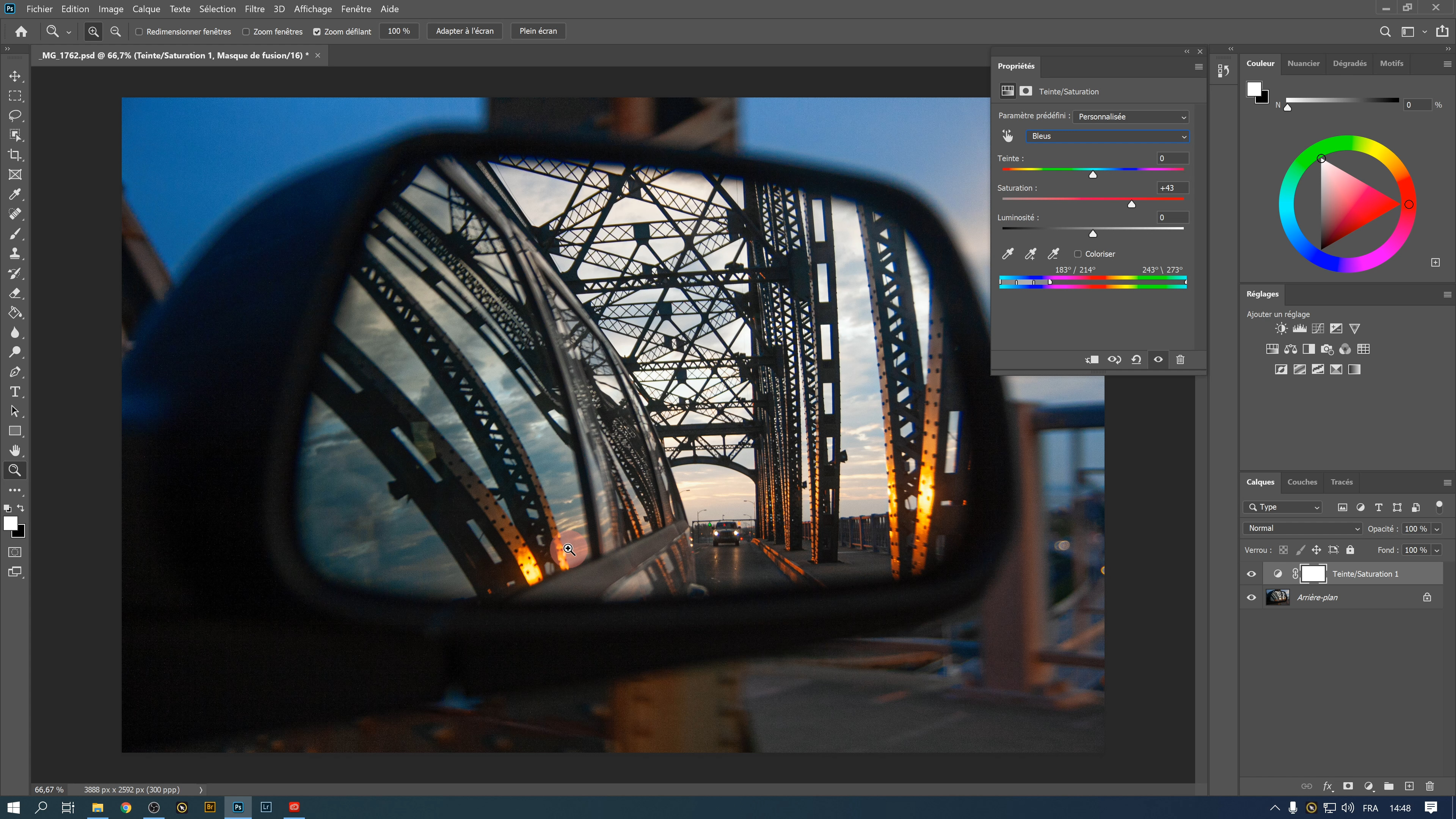
Плагины для фотошопа могут с лёгкостью исправлять любые дефекты на фотографиях. Наверняка у Вас есть фотографии, в которых есть некие изъяны, но они всё равно дороги Вам. Дефекты могут быть разные: размытие, отблеск, потемнение и другие. Плагины за несколько секунд восстановят любые изображения, сделают их идеальными.
Скачать плагины для фотошопа Вам необходимо прямо здесь и сейчас. Это займёт у Вас немного времени, но благодаря полученным плагинам Вы с лёгкостью сможете редактировать любые изображения. Так что не ленитесь и выбирайте их прямо сейчас.
Скачать плагины для фотошопа бесплатно необходимо именно на нашем сайте. Здесь Вам предоставлен широкий выбор, и Вы без труда найдёте именно то, что необходимо. У нас Вы можете сразу скачать плагины для фотошопа без регистрации.
Встроенные фильтры Photoshop весьма хороши, но многие пользователи предпочитают разнообразить стандартные возможности уникальными фильтрами от сторонних производителей. Многие интересные эффекты являются платными, но существует и огромное количество бесплатных фильтров, способных придать уникальность даже не самому удачному фото. Вот лучшие фильтры для Photoshop, которые вы можете использовать совершенно бесплатно.
Glitch
Glitch — необычный и стильный фильтр, накладывающий на фотографию узнаваемый эффект цветных помех со старой VHS-кассеты. Фильтр, наверняка, заинтересует любителей ретро фотографии и видеопленок 80-х годов. На странице скачивания фильтра вы найдете подробную видеоинструкцию его использования. Также рекомендуем ознакомиться с сайтом, на нем есть еще очень много интересных и бесплатных вещей.
Weekend B/W
Любители черно-белой портретной фотографии знают, что программно обесцвеченное цветное фото сильно отличается от снимков, изначально сделанных на черно-белую пленку. Фильтр Weekend B/W имитирует именно такие высокохудожественные снимки. Эффект работает с последней версией Photoshop CS6 или с Creative Cloud (CC).
Halftone Photo Effect
Фильтр Halftone Photo Effect позволяет стилизовать фотографию так, чтобы она была похожа на продукт растровой печати. В общем, если хотите, чтобы ваше фото было похоже на страницу из комикса, обязательно испытайте этот необычный фильтр. Он работает с версиями Photoshop CS3-CS6 и CC.
Free Vintage Retro Circle Effect не просто делает фотографию черно-белой, но имитирует стиль старинной гравюры. Фильтр работает с версиями Photoshop CS3-CS6 и CC.
Old Film
Cold Nightmare
Cold Nightmare — еще один фильтр с говорящим названием. Даже нейтральные фотографии после обработки этим фильтром начинают выглядеть тревожно и пугающе. Границы становятся более четкими, тени — более мрачными, а цвета — более холодными. Фильтр совместим с Photoshop CS3-CS6 и Photoshop CC.
Silver
Silver — еще один неплохой фильтр для любителей черно-белой фотографии. Если Weekend B/W хорошо подходит для обработки портретов, то Silver любой снимок заставляет выглядеть как кадр из старого черно-белого кино. Он совместим с версиями Photoshop CS4-CS6 и CC, а также с Photoshop Elements 11 и новее.
Lomo
Фильтр Lomo можно назвать антиподом вышеупомянутого Cold Nightmare. Он добавляет снимкам мягкости и теплых оттенков. Интересно, что фильтр имитирует фотографи, сделанные на старый советский фотоаппарат «ЛОМО Компакт-Автомат». Фильтр совместим с версиями Photoshop CS4-CS6 и CC.
Vintage Light Leak
Было время, когда частичный засвет пленки считался грубым дефектом. Но сегодня, когда цифровые камеры больше не знают проблемы засветки, люди начинают скучать по частично испорченным снимкам. Vintage Light Leak корректирует цветовую гамму, а также добавляет на фото эффект засвеченной пленки. Фильтр совместим с Photoshop CS4-CS6 и CC.
Desert Dust
Desert Dust добавляет к фотографии эффект пустынного зноя. Подобную цветовую гамму вы могли видеть в голливудских фильмах о Техасе или Мексике. В общем, используйте этот фильтр, если хотите добавить на фото кусочек вестерна.
Blue Evening
Blue Evening преображает гамму фотографии, делая кадр более синим. По словам авторов, фильтр хорошо подходит для фотографий, сделанных на улице. Он совместим с Photoshop CS4-CS6 и CC, также присутствует версия для Photoshop Elements 11.
Summer Haze
Summer Haze — еще один неплохой фильтр для уличных фотографий. Особенно хорошо в его обработке выглядят портреты, снятые при естественном летнем освещении. Фильтр совместим с версиями Photoshop CS4-CS6 и CC.
Google Nik Collection
Google Nik Collection — целый набор великолепных инструментов. Ранее он продавался за немалые деньги, но не так давно права на него выкупила компания Google, а затем разместила всю коллекцию в открытом доступе. В отличие от большинства вышеперечисленных фильтров, которые нужно применять через окно операций, плагины Nik Collection интегрируются прямо в тело Photoshop и существенно расширяют инструментарий программы. Коллекцию обязательно нужно попробовать всем, кто имеет какое-либо отношение к фотографии.
В данной статье мы разберем семь бесплатных интересных плагинов одного из разработчиков. На сайте данного разработчика представлены как бесплатные, так и платные плагины: www.the-orange-box.com . Процесс скачивания и установки данных плагинов достаточно прост. Необходимо выбрать нужный плагин, указать свой e-mail и на почту придет письмо со ссылкой для скачивания.
Но, перед скачиванием и установкой плагинов необходимо скачать и установить скрипт панели, в которой будут расположены все необходимые вам плагины данного разработчика, называется он FX BOX. Скачивается он и устанавливается абсолютно так же, как и все плагины.
И так, скачать FX BOX и необходимые плагины, думаю вам не составило труда, теперь все это необходимо установить. Сначала устанавливаем FX BOX, потом уже необходимые плагины. Чтобы установить плагин, необходимо скаченный архив распоковать в папку Plug-ins, расположенную в корне программы Photoshop.
Далее, необходимо запустить Photoshop и в верхнем меню выбрать «Файл» — «Сценарии» — «Обзор» и указать установочный файл скрипта, расположенный в распакованной папке, он обычно имеет подпись «install». После этого программа оповестит вас окном уведомления об успешной установке.
Давайте рассмотрим кратко все бесплатные плагины данного разработчика, для чего они предназначены.
FX BOX
Как и говорилось ранее, данный скрипт представляет собой панель инструментов (библиотеку плагинов), в которой и будут отображаться все установленные плагины данного разработчика, поэтому данный плагин необходимо устанавливать в первую очередь.
HDR SHARPENER
Данный плагин позволяет создавать эффекты HDR, т.е. увеличивать динамический диапазон изображения. Выставляете ползунок в нужное значение от 1 до 10 и применяете.
OIL PAINT FX
Здесь я думаю и так все понятно, данный плагин позволяет превращать фото в картину маслом. Для наилучшего результата разработчик рекомендует применять эффект на фото, размером не менее 1000px, на фото с меньшим размером данный эффект будет смотреться не так эффектно.
PHOTO FX
Данный плагин добавляет набор из 18-ти различных эффектов и фильтров, которые можно наложить на фото. Фильтры и эффекты можно накладывать друг на друга, создавая необычные композиции.
3D 360-DEGREE STEREOGRAPHIC PROJECTIONS
Как видно на изображении, данный плагин позволяет создавать вот такие композиции с эффектом скручивания из панорамных фотографий.
PIXEL TO VECTOR GENERATOR
По названию данного плагина понятно, что он предназначен для генерации векторного формата из растрового. Думаю объяснять тут больше нечего, преобразование растрового изображения в вектор происходит моментально, при нажатии одной лишь кнопки.
SEAMLESS TEXTURE GENERATOR
Этот бесплатный плагин может превратить любой фон в бесшовную текстуру. Очень полезная штука для веб-дизайнеров.
ISOMETRICON GENERATOR
Данный плагин помогает с легкостью создавать изометрические фигуры — иконки, значки и т.п.
Подводя итог, могу сказать, что все плагины данного разработчика полезные и качественные. Лично мне, больше всего понравилась реализация наложения эффектов любого из плагинов на изображение. Фишка в том, что эффекты накладываются отдельной папкой в панели слоев, а ваше изображение при этом остается целым и не вредимым.
Photoshop — надежный инструмент для редактирования изображений/фото, используемый миллионами дизайнеров, фотографов и представителей других профессий по всему миру.
Настоящий мастер фотошопа умеет все — от ретуширования фотографий до создания потрясающих анимационных эффектов. И, конечно же, профессионалы часто используют плагины для фотошопа, которые существенно облегчают их работу.
20 лучших плагинов для Photoshop
Если фотография для вас — не только работа, но и призвание, эта статья будет вам полезна. Если вы хотите популяризировать свои фото и привлечь новых клиентов, вам однозначно стоит следить за последними трендами в сфере дизайна. В этой статье мы описали лучшие плагины для фотошопа, которые помогут вам создавать качественные работы за короткое время.
Google Nik Collection
- Цена: бесплатно
Бесплатный доступ — не единственное преимущество этой коллекции плагинов. Начнем с Analog Efex Pro. Этот инструмент может превратить любую фотографию в настоящее ретро-чудо. А с Color Efex Pro вы сможете эффективно работать над цветовой схемой и цветовой коррекцией изображения.
Silver Efex Pro пригодится тем, кто хочет создавать красивые черно-белые изображения. Если же вы хотите быстро корректировать цвета и тона на фотографии, вам больше подойдет плагин Viveza. С HDR Efex Pro вы сможете восстановить цветовые эффекты и вернуть тени, исчезнувшие в процессе обработки. Sharpener Pro — лучший инструмент для работы над деталями, которые нужно выделить на фото.
Fontself
С Fontself вы сможете создавать потрясающие текстовые стили. Этот плагин доступен также в Adobe Illustrator CC. Вы можете приобрести пакет, содержащий сразу две версии плагина, или купить каждую из них отдельно.
Digimarc
- Цена: подписка на год $59 (базовая версия) / $199 (профессиональная версия)
Если вы хотите отслеживать использование ваших фото, этот плагин для вас просто незаменим. Digimarc поможет защитить ваши авторские права даже в том случае, если оригинальное фото было отредактировано (к примеру, изменен формат).
Exposure
- Цена: $149-$199 (пакет)
Exposure — отличный плагин для Photoshop, с помощью которого можно слегка “оживить” ваши фотографии. Одно из основных преимуществ этого плагина — функция сохранения. С Exposure вы можете отслеживать все действия, произведенные над фотографией, не потеряв ни одной версии. Этот плагин для Photoshop также содержит мощные функции для тонирования и изменения резкости. Более опытные пользователи наверняка оценят функции для виньетирования, создания эффекта боке, зернистости, а также множество рамок и текстур.
Fixel Contrastica 2
Fixel Contrastica — надежный плагин для фотографов, которые хотят поработать над контрастностью своих работ. Настраивая Тени, Полутона и Световые эффекты, вы сможете в мгновение ока придать своим фото визуальную точность.
Font Explorer X
Делая выбор в пользу FontExplorer, вы выбираете мощный инструмент для работы со шрифтами. Этот плагин содержит функцию предпросмотра, позволяет просматривать подробную информацию о текущем шрифте и поддерживает темную тему оформления. Если вам нужно быстро переключаться между несколькими шрифтами, используйте этот плагин для Photoshop.
Geographic Imager
- Цена: от $89 (базовая лицензия Geographic Imager) до $1899 (Geographic Imager и пакет MAPublisher)
Это отличный инструмент для добавления геопривязки к изображениям. Вы можете отметить координаты и определить координатную систему, чего нельзя сделать в любом другом плагине. Вы даже можете переключаться между геодезической и проекционной системами координат. С помощью Geographic Imager также можно создавать красивые изображения с элементами мозаики.
Flaming Pear Software
- Цена: от бесплатной до $76 (за разные пакеты)
Если вы ищете набор инструментов для создания запоминающихся фото, этот сайт вам точно понравится. Используйте Flood 2 для создания реалистичного эффекта отражения в воде. Применяйте Flexify 2 для работы со сферическими панорамами. Melancholytron придаст вашим фото оттенок ностальгии. Lunar Cell поможет вам создать изображение любой планеты, которая придет вам в голову. India Ink — идеальный плагин для работы с полутонами. SuperBladePro — инструмент для работы с поверхностями и текстурами. С Mr.Contrast ваши фото станут более контрастными и детализированными. SolarCell поможет вам создавать красивые изображения солнца. Hue and Cry — отличный инструмент для смешивания цветов. С Gliterrato вы сможете добавить реалистичные изображения звезд в ваши проекты.
Machine Wash Deluxe
Этот плагин для Photoshop придаст любой фотографии оттенок реализма. После применения Machine Wash Deluxe ваши работы станут более “глубокими” и очаровательными. Текстильные текстуры, а также эффекты состаривания и выветривания отличают этот плагин от множества аналогов.
Neat Image
- Цена: от $39.90 (плагин для Photoshop HOME) до $99.90 (для Standalone и Photoshop плагин v8 PRO)
Neat Image — это плагин для Photoshop, который моментально улучшит качество ваших фото. Используйте его для удаления шумов с изображений любого типа: цифровых фото, отсканированных фрагментов и напечатанных фото. Более 8 типов шумов (включая яркостный шум, полосный шум и зернистость) могут быть удалены с помощью Neat Image.
Photomatix
- Цена: от $39 (Photomatix Essentials) до $119 (Photomatix Plus Pro Bundle)
Если вы хотите передать все, что видели своими глазами, с помощью фотографий, без этого плагина для Photoshop вам не обойтись. Используйте множество пресетов, чтобы придать фотографиям нужное настроение. Пресеты содержат такие опции, как Сбалансированный, Нарисованный, Натуральный, Яркий, Сюрреалистичный и Усовершенствованный.
Portraiture
Если вы специализируетесь на портретах, плагин Portraiture — то, что вам нужно. Разработчики плагина утверждают, что с помощью этого инструмента можно с легкостью ретушировать любые фото. Улучшайте свои работы без каких-либо повреждений текстуры. Более того, этот плагин для Photoshop автоматически следит за изменением тона кожи.
Rays
Этот инструмент предназначен для добавления света на фотографии. С его помощью вы сможете создавать красивые эффекты лучей. К примеру, вы можете добавить блики солнца на фотографию темного леса, или немного лунного света на ночной пейзаж. Rays — отличный плагин для тех, кто хочет создавать стильные и немного драматические работы.
Renamy
Если вы постоянно работаете со множеством слоев одновременно, этот инструмент вам пригодится. С помощью Renamy вы сможете выбирать несколько слоев одновременно и переименовывать их всего за один клик. Более того, благодаря Renamy ваш список элементов всегда будет простым и структурированным. Но и это еще не все — Renamy предлагает также функцию автозавершения и расширенную историю резервных копий.
Resize
- Цена: от $79.99 (ON1 RESIZE 10.5) до $149.99 (ON1 PLUS PRO)
Resize предназначен для увеличения фото вплоть до 1000%. Это отличный инструмент для дизайнеров интерьера и фотографов, работающих с большими форматами. С помощью этого плагина вы сможете увеличивать любые изображения без потери качества. Отдельного внимания заслуживает функция Gallery Wrap. С ее помощью можно создать необходимые поля для деревянных рамок.
Shadow
Название этого плагина говорит само за себя. Разработчики заявляют, что плагин Shadows v3.0 уникален, поскольку он придает любому изображению эффект 3D пространства. С этим плагином вы можете работать в двух режимах: режиме эксперта и режиме новичка. Библиотека готовых теней позволит вам быстро подобрать нужный эффект.
Topaz Simplify
Этот плагин для Photoshop позволяет создавать различные эффекты: эффект масляных красок, эффект мультфильма и даже эффект рисунка углем. Определите особенности краев предмета или рисунка и измените их с помощью Simplify. Плагин также пригодится для удаления ненужных элементов с картинки.
StarSpikes Pro 4
Этот плагин лучше использовать на финальной стадии обработки изображения. С его помощью вы можете добавлять сияющие “звездные” эффекты на фотографии. Благодаря математической симуляции дифракции света все эффекты выглядят крайне реалистично. Вы можете отдельно использовать такие эффекты, как точечные блики, мягкая вспышка и кольцевая вспышка. А с помощью StarFilter Pro звездные эффекты можно добавлять даже на фотографии, сделанные в дневное время.
Subtle Patterns
Subtle Patterns — отличный выбор для тех, кто хочет иметь под рукой широкую библиотеку паттернов. Нажав на любой паттерн, вы указываете его в качестве стиля активного слоя. Вы также можете сортировать список паттернов и создать список самых необходимых.
ToonIt
Если вы — поклонник мультфильмов, этот плагин вам точно понравится. Вам не придется тратить часы на создание эффекта ручного рисунка или ротоскопирования. Простой пользовательский интерфейс позволит вам мгновенно научиться работать с этим инструментом. ToonIt также считается лучшим инструментом для превращения фото людей в изображения героев мультфильмов.
Теперь вы знаете, какие плагины для фотошопа облегчат вашу работу в этом редакторе. Желаем удачи!
Что лучше — SSD или HDD. Мой опыт за 4 года
Вот уже почти 4 года, как я перешёл с HDD на SSD накопители.
Перед выбором своего первого твердотельного накопителя, я читал обзоры и мнения, тогда ещё совсем сыроватые. Однако во всех них была одна очень фарсовая, как мне тогда показалось, фраза.
Если вы единожды попробуете работать на SSD дисках, обратно к HDD вы уже никогда не вернётесь.
Реклама и маркетинг
Знаете, когда мы слышим рекламном ролике что «этот порошок отстирывает пятна в 10 раз лучше», мы уже на автомате пропускаем это мимо ушей, полагая что нам подсовывают заезженное рекламное клише. И в общем-то в 99% случаев так и оказывается.
Нет, конечно Тайд справляется с пятнами весьма не дурно, но все мы знаем, что ни о каких 10 разах не может быть и речи. Да и вообще, что это за категория такая, «разы»? И как ими умудряются измерять пятна?
Потому, когда в рекламных баннерах SSD накопителей я заметил фразу «скорость наших SSD накопителей до 10 раз выше HDD«, я не придал ей особого значения, и списал на уловки маркетологов и на дырявое рекламное законодательство.
К сожалению, того баннера с 10-х скоростью я не нашел, но и у этого заявление не слабое. Вам сообщают что это самый мощный SSD в мире.
SSD: Ожидание vs Реальность
Когда вы тратите на кусок железа 200 долларов вместо 35, вы действительно ждете что вам продали качественный и технологичный гаджет. SSD диск в этом смысле, пожалуй, едва ли не единственная вещь в моей жизни, которая значительно превзошла мои ожидания. После переноса данных простым копирование SATA — USB (причём я пользовался лицензионной версией Acronis которая шла в комплекте) , для моего ноутбука наступила новая жизнь.
Вы помните, чтобы Adobe Photoshop грузился 3 секунды? И я не помнил.
Загрузка Adobe Photoshop с SSD диском. Пожалуй есть один минус. Заставку не всегда удается разглядеть как следует. 🙂
Word теперь загружался около секунды. Браузеры — пара секунд.
Загрузка Windows 7 — 20 секунд от старта до полной прогрузки всех 30 дополнительных программ и сервисов автозапуска. Напомню, на дворе тогда 2014 год стоял, и, к счастью, Windows 10 ещё не было. Кроме того, в качестве не очевидного для меня бонуса — копировать файлы и папки внутри SSD, или через USB3.0, стало сплошным удовольствием.
Разумеется, после такой статистики, почувствовав разницу между SSD и HDD, возвращаться обратно к HDD представлялось чем-то очень глупым.
Быстрее, выше, сильнее
Вау, скажите вы, какая клёвая штука! А зачем же ты тогда, автор, сменил SSD накопителей уже пару тройку, а то и по более?
Ответ прост — совершенству нет предела. Сначала хочется больше объем, и при этом не потерять в производительности. Потом хочется уже и ещё более производительный твердотельный накопитель.
На сегодняшний день я поменял 4 SSD диска. Это марки твердотельных накопителей Samsung, ADATA, OCZ, и Kingston.
Кстати, они отлично продаются на вторичном рынке, гарантия на SSD варьируется от 2 до 10 лет в среднем, потому, через год-два ценник на SSD падает куда-то меньше чем на топовые модели гаджетов от Самсунг или продукцию Apple.
Так, новый SSD Sandisk 120gb в среднем стоит около 2500 руб, а найти такой же накопитель б/у дешевле 2000 руб — это большая удача.
Плюсы SSD в сравнении с HDD
Итак, пожалуй стоит подвести итог, какие преимущества для себя я могу отметить у SSD дисков, спустя почти 4 года работы на этой технологии.
- Невероятный прирост производительности в самых разношёрстных приложениях.
- Удаление тысяч страниц истории в Firefox без зависания (Попробуйте сделать это на HDD).
- Поиск! Приятная скорость поиска в папках без включения индексации. Для меня стало обычным делом захотеть найти какой то файл на всём накопителе. А почему бы и нет? 3 минуты, и он перед вами.
- Легкое и быстрое копирование больших массивов данных на диске.
- Отсутствие необходимости дефрагментации. Это вообще базовая вещь для твердотельного накопителя.
- Проверка на вирусы всего накопителя это дело 15 минут.
- Восстановление системы из архива Acronis в скрытом разделе SSD — 3 минуты.
Итог
Итак, исходя из моего опыта, я могу с уверенностью заявить, что если вы задумываетесь о покупке SSD диска, и у вас есть на то средства, ответ очевиден — переходить на твердотельные накопители стоит.
SSD — это та технология, что вас точно не разочарует, будет работать стабильно, и очень долго.
Разница с HDD слишком разительна, чтобы отказываться от использования SSD, если вы не стеснены в средствах.
Тем более что базовые модели дисков от того же OCZ, или Adata стоят всё дешевле, обеспечивая при этом производительность на уровне дорогих моделей прошлых лет.
Какой фотошоп лучше. Какой Photoshop самый лучший для начинающих
При выборе оптимальной программы для работы с изображениями из нашей подборки, советуем определиться с уровнем ваших потребностей и основным назначением потенциально используемого софта.
- Movavi Photo Editor не садит вас за изучение видео по работе с редактором, но предоставляет доступ ко всем востребованным функциям. Теперь, чтобы удалить с фото лишний элемент, изменить фон, откорректировать цвета, наложить эффект или переделать макияж, цвет волос персонажа снимка, вам не придется обращаться за помощью к «посвященным». Простой и понятный фоторедактор Movavi сделает все в два клика. Попробуйте. Это лучшая программа обработки фотографий, предназначенная для решения полупрофессиональных задач. Фактически, она представляет собой домашнюю фотостудию в удобном исполнении.
- Фотомастер не отличается столь же продвинутыми инструментами как Photoshop CC, Paintshop Pro и другие именитые аналоги, однако работает быстрее и обладает всеми необходимыми функциями для качественной обработки фото в домашних условиях. Программа создана для новичков и продвинутых пользователей, содержит в себе подробные инструкции по всем нюансам редактирования.
- Домашняя Фотостудия представляет собой симбиоз Фотомастера и ФШ Lightroom. Она поддерживает слои, умеет сохранять проекты, работает с файлами Фотошопа, содержит встроенный инструментарий монтажа, кадрирования, коррекции, мастер печати и создания коллажей. Программа станет хорошим выбором для фотографов, не готовых платить за профессиональный редактор, но желающий научиться качественно работать со снимками.
- The GIMP станет хорошим бесплатным средством обработки картинок, однако утилита содержит не самый доступный с точки зрения простоты интерфейс, поэтому, если вы новичок, рекомендуем остановиться на идентичных и более понятных Paint.NET либо PixBuilder Studio, либо запастить терпением и научиться обрабатывать изображения в Гимпе.
- Picasa понравится поклонникам реализации контента для дальнейшей его публикации в социальных сетях. Если же вас интересует приложение обработки фотографий, способное воплощать в реальность анимации любительского уровня, попробуйте Photoscape.
- Воплощать ваши творческие идеи позволит Krita, однако для её комфортной эксплуатации понадобятся хотя бы минимальные знания аналогичного софта. Бесплатная версия редактора изображений пользуется особой популярностью среди художников и иллюстраторов наравне с другим известным продуктом Painttool Sai и коммерческим Corel Painter.
- ACDSee предоставит вам профессиональный комплекс инструментов, разработчик распространяет данную продукцию платно с возможностью ознакомления с пробной версией. Если вас интересует исключительно корректировка эффекта красных глаз, наложение фильтров, эффектов и прочие примитивные методы ретуши, лучше скачать программу для обработки фотографий попроще. Не менее продвинутым средством для опытных пользователей станет CorelDRAW. Обе программы обработки фото требовательны к ресурсам компьютера, но при этом наделят вас обширным функционалом, с которым невозможно конкурировать бесплатным аналогам.
- Лайтрум придется по-вкусу любителям формирования альбомов из оригинальных изображений и просмотра насыщенных слайдов. Работает как в рамках ПК, так и в онлайне для ускорения выгрузки ваших проектов на различные веб-ресрусы.
- Adobe Photoshop — самый популярный софт в своей категории, наверное нет в мире профессиональных фотографов, которые бы не пользовались Фотошопом, здесь можно не только быстро совершенствовать сами пейзажи, но и реализуете полноценное изменение фотографий: устраните дефекты лица, погрешности фона и многое другое.
К сожалению, в рамках одного обзора невозможно рассмотреть весь профильный софт, поэтому также рекомендуем прочесть нашу . Там вы найдете описание таких популярных средств, как Hornil Stylepix, Zoner Photo Studio, Photoinstrument 7.4, Lightbox Free Image Editor. Профильные средства обработки прехзентаций и фотографий Adobe Illustrator, Photo editor Photoshine 4.9.4, Фотошоу Pro 7.0 представлены на сайте отдельными материалами.
Критерии, по которым оценивались фоторедакторы , это, конечно, функциональные особенности, дополнительные возможности и популярность.
Материал по теме:
Aviary
Aviary – простой, удобный редактор и интуитивно понятным интерфейсом, он не позволяет в полной мере производить монтаж фотоснимков и производить сложные операции, однако с успехом подходит для таких несложных задач, как добавление эффектов, стикеров. Приложение способно повышать качество исходного снимка, убрать эффект красных глаз, изменить параметры яркости, контрастности, насыщенности, менять цвет и оттенок, заменять фон, обрезать фото и добавлять различные графические элементы.
Для любителей мемов Aviary позволит создавать любимые картинки с телефона и загружать их в сеть. Редактор можно скачать и установить на устройство бесплатно. На платной основе можно купить библиотеки с дополнительными эффектами для фотоснимков.
Цена: Free
PicLab
PicLab очень интересный и функциональный фоторедактор для Android, при работе с которым, вы получите удовольствие от сочетания простого, понятного интерфейса и набором отличной функциональности. Здесь можно изменить освещение, используя 9 встроенных фильтров, нужно сказать, что гаджет продолжает совершенствоваться и в скором времени количество фильтров будет увеличена.
Для коррекции изображения тут есть практически все необходимые инструменты, такие как изменение яркости, контрастности, регулировка насыщенности и изменение экспозиции.
Наличие множества шаблонов также порадует глаз. Разработчиками было хорошо проработано функционирование с добавлением текста на фотографию, эта функция особо пригодится и понравится любителям создания мемов.
Текст можно создавать на нескольких слоях, количество которых не ограничено программой. В целом это очень сильный и многофункциональный редактор, который будет полезен вам, если вы имеете дело с фотографиями.
Цена: Free
Avatan
Avatan является хорошим редактором со всеми функциями, способными изменить вашу фотографию до неузнаваемости. Он позволяет изменять основные параметры снимка, меняя его яркость, насыщенность, размеры, контрастность и прочее. Основным достоинством приложения являются инструменты, призванные для редактирования портретных снимков, они позволяют изменять черты лица, цвет глаз, губ, форму носа и прочие полезные вещи.
Подобный софт подойдёт для людей, которые любят часто менять главные изображения в социальных сетях. В программе можно наложить тени, и создать эффект помады и румян. Примечательно, что функционировать гаджет способен не только из сохранённых на устройстве снимках, а и изображениях из глобальной сети. Avatan не имеет ограничений на размеры изображений.
Фоторедактор способен создавать слайд-шоу. Вы можете просматривать работы других людей и добавлять свои отредактированные изображения в общую среду и получать отзывы других пользователей приложения. Стоит отметить, что этот софт может работать не только для Android, а и для других операционных систем.
Цена: Free
BeFunky Photo Editor является редактором с длинным названием, имеет также длинный список возможностей. Кроме привычного набора для работы с изображениями, таких как переворот, изменение размеров, редактирование контрастности, яркости, гаджет способен накладывать фильтры и слои, позволяющие выполнить сглаживание или изменить цветовую схему снимка.
Основным достоинствам фоторедактора является огромный набор шаблонов, который не перестаёт развиваться. Дело в том, что создание шаблонов происходит самими пользователями, которые в дальнейшем делятся друг с другом, поэтому фантазия их не ограничивается фантазией разработчиков, что является инновацией этого софта.
Приложение позволяет добавлять на снимки свои тексты и имеет хорошие возможности с его работой. Добавлено множество шрифтов, дизайнов и стикеров. приложение совмещено со многими известными социальными сетями и позволяет публиковать свои шедевры при помощи интерфейса программы. Имеются собственные галереи, где пользователи могут просматривать чужие работы и предавать суду общественности свои. Приятной чертой этого приложения является её бесплатное распространение и отсутствие рекламных вкладок, имеется минималистский дизайн.
Цена: Free
Photoshop Express
Photoshop Express предназначено для быстрого редактирования снимков, без каких-либо серьёзных изменений. Также имеет основной набор инструментов и может даже соперничать с другими подобными редакторами по своему функционалу.
Лучшую программу для обработки фотографий Adobe Photoshop можно купить на официальном сайте компании. Либо, если Вы хотите изучить основные возможности редактора и использовать его только на домашнем компьютере, тогда для Вас будет достаточно скачать Фотошоп бесплатно на нашем сайте . Это полнофункциональный и полностью рабочий Photoshop CC на русском и английском языках , а также со встроенным фильтром Camera Raw. Программа является 32/64-разрядной и совместимой с любой современной ОС Windows .
Как выбрать и скачать русскую версию Adobe Photoshop
За созданием такого мощного инструмента по работе с графикой стоит деятельность целой команды профессиональных разработчиков. Программа была переведена на 28 языков, благодаря чему у нас есть возможность наслаждаться работой в Фотошопе на русском языке. Данный редактор в первую очередь стоит скачать фотографам, веб-дизайнерам, верстальщикам ну и, конечно же, всем любителям просто порисовать. В общем, очень широкий круг людей имеет возможность абсолютно бесплатно заниматься обработкой и ретушированием фотографий, создавать графику для сайтов, готовить полиграфические материалы различной сложности. Приложение Adobe Photoshop в творческих руках может творить чудеса. Начинающим пользователям придётся какое-то время потратить на изучение основных панелей и инструментов программы. Интерфейс Фотошопа достаточно простой и понятный, а так как он очень качественно переведен на русский язык, то Вам не составит труда его быстро освоить . В этом Вам помогут книги по Фотошопу и множество бесплатных уроков в сети Интернет.
Посмотрите видео и узнайте, как просто поменять язык интерфейса PS…
Немного о программе Фотошоп
На сегодня существует большое количество интересных программ по обработке графики, но для миллионов пользователей самой популярной и, соответственно, любимой является Фотошоп. Adobe Photoshop является универсальным графическим редактором, содержащим огромное количество различных инструментов по редактированию изображений. В мире программного обеспечения существуют и другие продукты, которые способны выполнять аналогичные задачи, но по своей функциональности они отстают от лидера. Данное приложение способно решать любые задачи в области дизайна, поэтому, когда в процессе создания графического проекта возникает вопрос в выборе редактора, то ни у кого не возникает сомнения в том, что для лучшего решения поставленных задач стоит выбрать и загрузить Фотошоп.
Программа PS подойдет для:
- фотографов, обрабатывающих фотографии, в том числе в формате RAW;
- цифровых художников, практикующих рисование на компьютере и планшете от руки;
- графических дизайнеров, создающих графику для рекламы и веб-проектов;
- всех остальных любителей цифрового искусства.
Преимущества новой версии фоторедактора
Фотошоп очень долго занимает лидирующие позиции. Со временем стабильно выходят обновления и абсолютно новые версии продукта, благодаря чему постоянно внедряются новые возможности и совершенствуются уже имеющиеся. Внешне Фотошоп также претерпевает изменения, добавляются новые панели и инструменты. В основном все нововведения связаны с расширением функционала, например: добавились возможности по обработке 3D-объектов и созданию анимированной графики. Конечно же это всё будет интересно и полезно более опытным пользователям, но при этом сама программа и её интерфейс остаются дружелюбными и для начинающих любителей творчества.
Фоторедактор Adobe Photoshop известен не только профессионалам, но даже людям весьма далёким от искусства обработки фотографии. Поэтому, начиная свой путь ретушёра, многие пользователи первым делом обращаются именно к этой программе. Однако при ближайшем знакомстве оказывается, что версий Фотошопа достаточно много, причём отличия между ними весьма существенные. Как же в них разобраться начинающему? Из статьи вы узнаете, какой Фотошоп лучше скачать и чем его можно заменить при необходимости.
Версии фотошопа
Adobe Photoshop предлагает широкий инструментарий, чтобы или пейзаж. Его будет достаточно даже для мастеровитых фотографов и ретушёров, не говоря уже про непритязательных любителей. Фотошоп предлагает функции цветокоррекции, эффекты размытия, удаление различного рода дефектов, добавление текста и тому подобное.
- Photoshop CC
- Photoshop CS версии
- Photoshop Online
Последняя и самая мощная версия программы. В ней представлен разнообразный инструментарий для профессиональной обработки. В CC появились возможности деформации перспективы, улучшенная «умная резкость», поддержка 3Dпечати и т.п. Однако Photoshop CC является одновременно и самой сложной разновидностью из-за обилия функций и недружелюбного интерфейса. Для новичков она вряд ли подходит.
Более интуитивно понятные, а значит, освоиться с ними будет проще. Инструментов здесь меньше, чем в CC, но софт также умеет корректировать изображение, быстро выделять нужные области и многое другое. Обладателям слабых ПК лучше остановить выбор на CS4 или даже CS3, остальным можно порекомендовать более продвинутые CS5 или CS6.
Браузерная версия популярного фоторедактора. Ощутимый недостаток состоит в возможности потерять проделанную работу, если случайно закрыть вкладку или если отключится интернет.
Какой фотошоп лучше для начинающих?
Adobe Photoshop является наиболее профессиональной и популярной программой, однако она не всегда оказывается лучшим выбором. Во-первых, цена Фотошопа достаточно высока. Во-вторых, даже в облегчённых CS версиях интерфейс нельзя назвать простым. Начинающие и вовсе с трудом разберутся, что там к чему. Если вам просто хочется сделать свои снимки лучше, не тратя слишком много сил и времени, имеет смысл обратиться к другим программам.
– настоящий подарок пользователям от российских разработчиков! Достойная альтернатива Фотошопу, которая смогла объединить в едином продукте богатый набор инструментов для качественной обработки фото и дружелюбный интерфейс. ФотоМАСТЕР предлагает гибкие настройки цвета, удобное кадрирование, различные инструменты для быстрой ретуши, стильные эффекты, преображающие фото.
«ФотоМАСТЕР» позволит качественно выполнить цветокоррекцию, эффективно исправить , удалить всевозможные дефекты, при этом не сталкиваясь с горой сложностей.
Что умеет «ФотоМАСТЕР»?
Давайте познакомимся с возможностями редактирования снимков, которые предлагает «ФотоМАСТЕР»:
1. Тонкая настройка изображения. Программа позволяет легко регулировать цвета, интенсивность освещения, тени, резкость и многое другое. Можно воспользоваться удобной функцией автокоррекции, чтобы программа сама подобрала оптимальные настройки, или выставлять значения вручную.
2. Работа с композицией. В программе есть функции кадрирования изображения, добавления , коррекция искажений, затемнение или осветление краёв кадра.
Несколько инструментов для обработки фотографий. Восстанавливающая кисть для устранения мелких дефектов, штамп для более крупных областей, коррекция выбранных участков (позволяет «нанести» лёгкий макияж или поменять цвет волос, одежды), градиентный и радиальный фильтры.
Программа также предлагает функцию «Идеальный портрет» для автоматической ретуши лица. С ней вы сможете в два клика выровнять кожу, сделать ярче губы, убрать блеск и в целом улучшить качество снимка!
4. Свыше трёх десятков готовых эффектов для моментального улучшения фотографии. Ретро стиль, «при свечах», туман, ванильный эффект – выбирайте, в каком варианте снимок будет смотреться более выигрышно.
5. Добавление надписей. Вы можете добавить текст к фотографии, используя десятки потрясающих готовых стилей.
Как видите, «ФотоМАСТЕР» позволяет добиться профессионального результата. Программа отлично подойдёт как для начинающих, так и для продвинутых пользователей, которым требуется простой, но многофункциональный инструмент для обработки снимков. Каждая фотография заслуживает шанса стать безупречной!
Все версии Фотошоп, самой популярной программы для рисования, имеют свой уникальный набор особенностей, поэтому пользователям достаточно трудно определиться с тем, какую версию использовать.
Рассмотрим отличительные характеристики разных видов редактора Photoshop и подберём лучший для вашей сборки ОС Виндоус.
Определяем свою версию Photoshop
Если на вашем компьютере уже установлен Photoshop, вы можете самостоятельно определить версию программного продукта. Это необходимо для корректной установки и применения дополнительных элементов.
Информация о версии программного обеспечения нужна, если вы хотите установить русификатор или специальные плагины. Следуйте инструкции, чтобы узнать действующую версию вашего Фотошопа:
- чтобы посмотреть версию программы, для начала включите её;
- после загрузки главного, откройте на панели инструментов пункт Справка;
- кликните на «Информация о системе»;
- в первой строке открывшегося окна указана версия программы. Выделите и скопируйте этот текст;
- найдите скопированный текст в Гугле или любой другой поисковой системе. Длинный набор цифр определяет версию сборки программы;
- исходя из выдачи поисковика, можно сказать что на нашем ПК установлена версия Photoshop СС.
Особенности версий программы
Программа Adobe Photoshop уже многие годы является ведущей на рынке программного обеспечения для профессиональной обработки изображений. За все время поддержки приложения, компания Adobe выпустила большое количество версий, в каждой из которых присутствовали свои инновации и особенности.
Первая версия Photoshop
Самая первая версия программы имела числовой идентификатор 1.0. Вышло приложение ещё в 1990 году. Функциональность программы напоминал все известный Paint.NET. Для того времени это была на самом деле продвинутая программа обработки изображений.
В дальнейшем разработчики старались выпускать новые версии каждый гол, совершенствуя отдельные элементы для редактирования. Более привычный нам вид и широкую функциональность приложение обрело только в 2002 году с выходом сборки 2002 года.
Photoshop 7.0 2002
В фотошопе 2002 года впервые появилась «Кисть восстановления», с помощью которой пользователи могли выравнивать тон отдельных слоёв картинки. Разработчики впервые внедрили функций создания и дальнейшего сохранения настроек персонального рабочего окна программы, которое пользователь мог адаптировать под себя самостоятельно. Появилась версия и для Mac OS X.
Первая Photoshop CS (версия 8.0)
В 2003 году программисты Adobe выпустили новую версию CS, которая в последствии дала старт развитию целой группы сборок с этим идентификатором.
В этой сборке поддерживаются скрипты и возможность работать с несколькими слоями изображений, объединяя их в отдельные группы.
Фотошоп CS2
В данной сборке пользователи впервые получили возможность устранения «красных глаз» на фотографии. Незначительным изменениям поддалась панель управления слоями и изменилось местоположение большей части инструментов.
Photoshop CS3
Сборка CS3 вышла в 2007 году. В ней существенно ускорен процесс загрузки стартового окна и в целом работа с программой стала намного быстрее. Программа адаптирована под Windows XP, а со временем стала хорошо работать и на Windows 7. Разработчиками было настроено оптимизированное отображение программы на портативных устройствах.
Photoshop CS4
Программа вышла в 2008 году. Что касается усовершенствования функциональности, разработчиками была упрощены «Маски», улучшена цветокоррекция изображений. Пользовательский интерфейс стал более интуитивно-понятным. Таким образом, даже начинающие юзеры могут максимально быстро начать работать с программой на продвинутом уровне.
Рассмотрим детальнее особенности более современных версий Photoshop.
Photoshop CC 2014
В июне 2014 года компания Adobe выпустила комплексное обновления для большинства своих программных продуктов, в том числе и для Photoshop. Новая версия получила идентификатор CC 2014.
Эта версия Фотошопа стала запускаться горазда быстрее, несмотря на большее число различных функций и возможностей. В то же время ПО стало потреблять больше оперативной памяти (на 30 – 60 МБ).
Значительные изменения появились в настройках главного окна и панели инструментов. Все окна программы стали более компактными, увеличен шрифт текста.
Больше особенностей версии 2014 СС:
- окно Advanced показывается постоянно, независимо от режима работы пользователя;
- появилась возможность моментально отслеживать расстояние между выделенными объектами на изображении или между границами рисунка;
- во время копирования элемента автоматически всплывает подсказка с указанием расстояния от границ двух объектов;
- появилась возможность внедрять в документ объекты типа Linked Smart. Это позволяет существенно уменьшить размер конечного файла без потери качества;
- пользователи могут осуществлять импорт отдельных PNG файлов размером до 2 ГБ;
- осуществлён поиск по шрифтам;
- мгновенное отображение шрифта на выбранном объекте;
- добавление типов размытия Path Blur и Spin Blur;
- отделение сфокусированного объекта от более размытого.
Photoshop CC 2015
В июне 2015 года «Адоб» выпустили версию Фотошоп СС 2015. Среди особенностей новой версии приложения можно выделить следующие:
- улучшена оптимизация. Существенно ускорен запуск программы и процесс работы с изображениями;
- внедрение нового средства Design Space. С его помощью вы получите возможность редактировать объекты бОльшим количеством усовершенствованных инструментов, при этом средство избавляет от лишних движений мышью;
- доступ к огромной базе данных изображений от Adobe Stock;
- упрощённый экспорт изображений;
- усовершенствованы ресурсы в Creative Cloud;
- изменён дизайн Artboards;
- наличие дополнительных стилей слоёв объектов;
- возможность просмотра пользовательских проектов на платформе IOS;
- простая печать 3D элементов.
Отличие версий СС и CS
Несмотря на схожесть всех версий, некоторые типы сборок все же имеют существенные отличия. Рассмотрим разницу между всем известными CS и CC.
Набор версий CS (Creative Suite) – более старая версия Фотошопа. Эта версия не поддерживает работу с облаком и некоторыми плагинами. То же время программа совместима с мобильными устройствами и имеет обновлённую панель инструментов для интеллектуальной коррекции объектов.
Версии СС (Creative Cloud) – в отличии от CS, СС поддерживает облачные библиотеки для хранения данных. Присутствует возможность «согласования» работы над изображением между мобильным устройством и ПК. Существенно улучшена оптимизация AAF. Есть дополнительные кодеки и поддержка большего числа форматов и плагинов.
Подбираем Photoshop для конкретной версии Windows
- для Windows XP — лучше устанавливать версии 7.0, CS1, CS2, CS3;
- Windows 7 – среди наиболее подходящих версий CS3, CS4, CS5, CS6;
- Windows 8/8.1 – устанавливайте CS4, CS5, CS6, СС 2014 или СС 2015;
- Windows 10 – отлично подойдут версии CS6, СС 2014 или СС 2015.
В зависимости от установленной на вашем ПК или ноутбуке ОС Виндоус, следует выбрать соответствующую версию Фотошоп. Не пытайтесь установить самую новую версию редактора на Windows XP или 7. Это может привести к некорректной работе программы и излишней нагрузке оперативной памяти системы.
При установке ПО учитывайте разрядность вашей ОС. Она бывает двух видов – 32-битной и 64-битной. Узнать разрядность можно в окне системных параметров ПК:
В зависимости от разрядности, скачивайте и устанавливайте соответствующие exe-файл.
Как работать в ФШ онлайн
Фотошоп – это программа, которую требует установки на ПК. Если вы не хотите тратить время на инсталляцию, можно использовать онлайн-версии программы. Они имеют урезанную функциональность, поэтому в них нельзя работать с громоздкими проектами.
Подробный урок о том, как использовать онлайн Фотошоп.
Читайте также…
Adobe «победила» пиратство. Пираты тоже довольны — «Хакер»
В прошлом году Adobe кардинально изменила бизнес-модель, отказавшись от бессрочных «коробочных» лицензий в пользу ежемесячной подписки на Creative Cloud. Теперь компания отчиталась о результатах.
На облачный сервис подписались 2,3 млн пользователей. Только за II кв. 2014 года прибавилось 464 тыс. подписчиков. Сейчас 53% дохода Adobe приходится на ежемесячную подписку, в том числе Creative Cloud и Marketing Cloud.
Кроме этого, есть и дополнительный бонус: значительное снижение пиратства. Насколько оно значительное, «сложно измерить», но Adobe говорит, что «услугу подключают многие компании, которые раньше не были нашими клиентами». Похоже на то, что за счёт облачной подписки удаётся успешно бороться с нелицензионным ПО.
Это важно для компании, чьи программы по праву считаются лучшими в нескольких сферах, в том числе в области дизайна и обработки изображений. В течение 25 лет каждую новую версию Photoshop взламывали и устанавливали на миллионы компьютеров по всему миру без всякой оплаты. Новость в мае прошлого года о введении подписки на Creative Cloud стала очень неприятным сюрпризом.
Тем не менее, «пираты» не сдаются. Очень многие продолжают использовать старые версии программного обеспечения Photoshop, Photoshop Lightroom, Illustrator, Premiere, Indesign, After Effects и Acrobat Pro. На торрент-трекерах программа Photoshop CS6, последняя версия графического редактора до перехода в «облако», является безусловным лидером по количеству скачиваний среди всех программ.
Более того, хакерам удалось найти способ обойти защиту Adobe и запускать без оплаты лицензии новые версии программного обеспечения, в том числе Photoshop CC 2014, с учётом очевидных функциональных ограничений вроде возможности «облачного» хранения файлов и т.д.
Запустив подписку за несколько долларов в месяц, Adobe отказалась от старого «принудительного» подхода к покупке лицензий: рейды с обысками, судебные иски, большие штрафы. Компания поменяла кнут на пряник и заманивает «пиратов» дополнительным функциями облачного сервиса. Ну, а если они не хотят платить несколько долларов в месяц, ничего страшного. Все довольны.
Обзор программы Adobe Photoshop Elements 6.0
Наверное, многим из вас приходилось испытывать чувство разочарования, когда оказываются некачественными фотоснимки, сделанные, например, во время свадебной церемонии. До недавнего времени считалось, что исправить уже ничего нельзя, придётся довольствоваться тем, что есть. Однако это дело поправимое, ведь, помимо процедуры вступления в брак, существует ещё и процедура развода, поэтому можно развестись и затем снова сыграть свадьбу, и тогда уже постараться сделать во время церемонии фото только хорошего качества. Если же неохота снова тащиться в ЗАГС за свидетельством о разводе и новым свидетельством о браке, можно поступить проще: купить программу ADOBE Photoshop Elements 6.0 и попытаться улучшить качество снимков.
Здесь присутствуют только нужные вам элементы
Не зря в названии программы есть слово «Elements». Это не полная версия известной программы Adobe Photoshop. Полная версия, предназначенная для профессиональных фотографов и дизайнеров, содержит массу функций, совершенно не нужных рядовому пользователю. Непрофессионалам разобраться в ней очень сложно, да и стоит она недёшево. Так зачем платить деньги за то, что для вас сложно и, в общем-то, не особенно и нужно? Купите только необходимые вам элементы, которые содержатся в Adobe Photoshop Elements 6.0. Цена её гораздо ниже, чем цена полной версии, и она может работать под управлением как операционной системы Microsoft Windows XP (Service Pack 2), так и Microsoft Windows Vista. А вот интерфейс «элементов» очень напоминает интерфейс полной версии. Разобраться не составит труда, и огромное его достоинство состоит в том, что он русскоязычный.Несмотря на то, что это не полная версия исходной программы, Adobe Photoshop Elements 6.0 обладает очень широкими возможностями для работы с изображениями. Остановимся на некоторых из них. Итак, предположим, на вашем компьютере скопилась масса фотографий, и все они разбросаны по разным папкам. Конечно, неудобно, показывая фотографии другим людям, каждый бродить по просторам жёсткого диска, выискивая нужные снимки и постоянно восклицая «Ой, это не то!», когда случайно открываете снимок, совершенно не относящийся, например, к вашему отдыху на море. Adobe Photoshop Elements 6.0 прекратит эту «бродилку». Пометьте снимки как, например, «Отдых», «Свадьба», «Наш кот», и программа сгруппирует их в соответствующие альбомы. Теперь, если вы захотите показать, например, вашего кота, просто откройте соответствующий альбом. Вы можете настроить расположение снимков в альбомах, создать обложки к ним. Показывать фотографии можно и в режиме слайд-шоу, то есть когда снимки поочерёдно сменяют друг друга. Как мы уже сказали выше, можно улучшать изображения, изменяя их яркость, контрастность, насыщенность цветов, резкость. Кроме того, с помощью ретуширования вы можете удалить с изображения некоторые дефекты, например, грязь или царапины. Отметим, что благодаря функции «Управляемое редактирование» работать с программой гораздо проще, подсказки встроенного редактора помогают вам.
Для примера мы решили изменить фотографию железнодорожного вагона, со стен которого свисали сосульки. С помощью инструмента «Ретуширование» попытались убрать эти сосульки и надпись в простенке между окнами. В результате от сосулек и надписи не осталось и следа.
Можно править фотографии и автоматически. Если неохота подбирать цвета, резкость и прочие параметры – доверьте это программе.
Мы взяли одну фотографию и поручили программе автоматически скорректировать её резкость, контрастность, тоновую и цветовую гамму. Результат очевиден: качество улучшилось, и это заметно сразу.
В общем, если вы недовольны качеством фотографий, их можно попытаться улучшить. И, когда они начнут вам нравиться, вы, несомненно, захотите продемонстрировать их своим знакомым. Программа предлагает вам разместить их на вашей страничке в интернете, отправить их по электронной почте, создать диск с фотографиями.Чтобы показать вам, какими ещё возможностями обладает программа, мы решили улучшить не очень качественный снимок и сделать коллаж. На исходных снимках изображён вагон метро в Минске и кот в московской квартире, а на коллаже кот оказывается в вагоне минского метро. В жизни этот кот очень пуглив и так спокойно позировать на сиденье вагона метро не будет, поэтому сделать такой снимок невозможно. Но Adobe Photoshop Elements 6 позволяет создать такие снимки, сюжет которых ограничен лишь вашей фантазией! Таким же образом люди, которые никогда не выезжали дальше своей подмосковной дачи, могут «запечатлеть» себя на фоне Эйфелевой башни, египетских пирамид, а также на фоне статуи Свободы и выложить эти фото на свою страничку, например, в «Одноклассниках.ру», и многим будет невдомёк, что за границей эти люди никогда и не были. Добавим, что обвести изображение кота нам позволил инструмент «магнитное лассо». Ведь вручную обвести кошачью фигуру, не захватив детали фона, очень сложно, а «магнитное лассо» как бы притягивает границу обводки к обводимому объекту. Обратите внимание, как улучшилась цветовая гамма и резкость снимка вагона метро после обработки. Конечно, эффект «смазывания» полностью устранить не удалось, но в общем снимок стал выглядеть лучше, в основном благодаря увеличению резкости, контрастности и насыщенности цветов.
Если вам что-то не понятно, вы всегда можете посмотреть раздел «Справка». Для его работы нужно, чтобы компьютер был подключён к интернету.
Вердикт ИОН
Итак, Adobe Photoshop Elements 6.0 избавляет вас от необходимости повторных выездов на пикник, разводов и новых свадеб, а также срочных поездок за границу вскоре после возвращения только из-за того, что фотографии с только что прошедшего пикника (свадьбы, отпуска) оказались неважного качества, и пришлось повторить приятное событие, чтобы сделать хорошие фото. Конечно, эта программа не превратит фотографию, сделанную фотокамерой с ограниченными возможностями, в фотоснимок профессионала, который можно хоть на выставку посылать, но существенное улучшение качества снимка обеспечено.
Понравилось?
Расскажите друзьям!
Обзор Photoshop Mix. Почти профессиональный редактор
Недавно компания Adobe выпустила несколько новых продуктов, среди которых была и эта бесплатная программа.Многие из вас могли обрадоваться и вскрикнуть: «Вау, да это же Photoshop и он бесплатен!». На самом деле, все не так круто, как кажется, хотя программа действительно бесплатная и в ней нет никаких подписок, покупки дополнительных функций за деньги и прочих встроенных покупок. Это полностью бесплатная программа с приличным набором функций, которые, тем не менее, использовать очень неудобно. Мало кому в голову придет редактировать фотографии на профессиональном уровне со смартфона или планшета, но если вы решите этим заняться, то лучше Photoshop Mix вы не найдете. Это программа от именитого производителя с четкой работой всего, что представлено внутри, набором легких в применении инструментов и некоторых вещей, которых нет у других программ. Заглянув внутрь вы найдете лишь отдаленное напоминание оригинального Photoshop, но сходство все таки есть и сейчас мы посмотрим в чем оно проявляется.
Функционал
Первой функцией, которая броситься вам в глаза, является авто коррекция фотографии. Довольно простой инструмент, которые быстро делает изображение более качественным. Далее, можно обрезать изображение при помощи простого инструмента, а в низу, под изображением, будет показана миниатюра с конечным итогом. Настраивается так же резкость фотографии, яркость и уровень контраста, насыщенность цветовой гаммы. Простые вещи, при помощи которых вы можете сделать картинку более красивой за считанные секунды. Стоит отметить, что управлять настройкой фото вы будете при помощи свайпов, и это позволит очень точно настроить каждую из характеристик. Программа так же умеет работать со слоями, так что добавляйте еще фото, редактируйте все вместе и смотрите на результат. Главное привыкнуть ко всему, что здесь есть.Фильтры
Производитель порадовал пользователей большим набором всевозможных фильтров, которые можно накладывать на фотографии или изображения. Фильтров действительно много, но тот же Instagram обладает большим выбором. Суть в том, что Photoshop Mix дает вам самые распространенные и разные стили, которые можно настраивать под себя по куче параметров. Вы можете выбрать один стиль, настроить яркость, жесткость наложения, изменить резкость фото и получить совершенно уникальный продукт. При наложении стилей заметны зависания приложения, если фотография действительно большого разрешения.Выделение
Главной плюшкой данного приложения является «Волшебная палочка» — инструмент, при помощи которого вы можете выделять определенные части изображения и выполнять с ними всевозможные действия. Волшебная палочка настраивается как и на оригинальной версии – можно выбрать «умное» выделение, когда программа сама определяет перепады между цветами и исходя из этого выделяет фигуры на изображении, или обычное выделение, когда вы сами чертите нужный объект. Эта функция позволит применять фильтры к отдельным частям фото, затемнять или осветлять объекты на изображении и так далее.Итог
Многие пользователи ожидали от этого приложения куда большего функционала и удобности в использовании, но это бесплатная версия, да еще и мобильная. Вы сможете редактировать фотографии в плане стилей, обрезать ненужные детали с фото или обрезать фото целиком, сможете настраивать уровень контраста, резкости и яркости, «спаривать» две фотографии для получения интересного эффекта. Конечно, с качеством обработки фото на компьютере это приложение не потягается, но если судить по функционалу среди мобильных программ, Photoshop Mix является безоговорочным лидером.Photoshop против GIMP | Окончательное сравнение (2021)
(последнее обновление: 9 августа 2021 г.)
Photoshop или GIMP? Какое программное обеспечение подходит вам в 2021 году?
Мы тщательно протестировали обе программы. Прочтите это подробное сравнение Photoshop и GIMP, чтобы узнать, какой из них вам подходит.
G NU I mage M anipulation P rogram или GIMP — бесплатный редактор изображений с открытым исходным кодом, которому уже около двадцати лет. Он был создан группой добровольцев со всего мира, посвятивших себя созданию мощного и бесплатного редактора изображений.Волонтеры постоянно редактируют программное обеспечение, и регулярно появляются новые обновления для исправления ошибок программного обеспечения.
Adobe Photoshop — это программа для редактирования фотографий на основе растров, которая существует с 1987 года. Программа является профессиональным стандартом для графических дизайнеров и художников. Возможности программы обширны и включают иллюстрацию, анимацию, 3-D, ретушь фотографий и многое другое.
Краткое сравнение 1. Характеристики
Победитель: Adobe Photoshop.Adobe Photoshop имеет больше возможностей, чем GIMP. GIMP отлично подходит для общего редактирования фотографий. Photoshop делает еще один шаг вперед в этом программном обеспечении, обеспечивая максимальную точность обработки фотографий и возможность создавать самые разные произведения искусства.
2. Цена
Победитель: GIMP. GIMP — бесплатное программное обеспечение, в отличие от Photoshop по подписке. По словам основателей, GIMP был основан как бесплатное программное обеспечение и всегда будет бесплатным программным обеспечением. Достаточно сказано.
3. Пользовательский интерфейс
Победитель: Adobe Photoshop.GIMP не так четко организован, как Photoshop. В то время как упор на редактирование фотографий делает GIMP более интуитивно понятным, Photoshop организует инструменты наилучшим образом.
4. Поддержка / обновления
Победитель: Adobe Photoshop. В целом, Adobe Photoshop имеет более последовательные обновления с новыми функциями / исправлениями ошибок и улучшенной системой поддержки. Между тем у GIMP еще много ресурсов. У обоих есть сообщества и форумы, которые помогают поддерживать пользователей.
5. Совместимость
Победитель: GIMP.Это программное обеспечение работает в Linux, OS X и Windows. Это также позволяет пользователям использовать более старые версии программного обеспечения, в отличие от ограниченного соглашения Adobe. В целом, GIMP является наиболее совместимым.
6. Пользователи
Победитель: ничья. И Photoshop, и GIMP — это мощные программы для редактирования, которые могут использоваться по-разному. Если вы являетесь представителем малого бизнеса или любителем, которому нужно простое программное обеспечение для редактирования, GIMP имеет смысл для вас. Если вы хотите работать в профессиональной творческой индустрии, Photoshop — отраслевой стандарт и очевидный выбор.Это полностью зависит от того, зачем вам это программное обеспечение.
7. Кривая обучения
Победитель: ничья. Photoshop сложно изучить из-за огромного количества инструментов, которые вам нужно использовать, чтобы понять основы. GIMP сложен, потому что некоторые из самых простых изменений не так интуитивно понятны.
Photoshop — это стандартный инструмент, который можно использовать для всего, от редактирования фотографий и графического дизайна до анимации и цифровой живописи.GIMP — это бесплатное программное обеспечение для редактирования изображений, которое предлагает ограниченные функции и возможности. В целом Photoshop — лучшая программа из двух.
Получите специальную скидку на наши лучшие предложения!
ЛУЧШИЙ ОБЩИЙ ВЫБОР ДЛЯ ПРОФЕССИОНАЛОВ
Adobe Creative Cloud
Получите все 20+ приложений и сервисов для творчества в области фотографии, дизайна, видео, пользовательского интерфейса и многого другого.
на сайте adobe.com
Получи скидку до 60 »
НАИЛУЧШИЕ ДЛЯ ГРАФИЧЕСКОГО ДИЗАЙНА И РЕДАКТИРОВАНИЯ ИЗОБРАЖЕНИЙ
Adobe Photoshop
Самая мощная в мире программа для редактирования изображений и графического дизайна.
НАИЛУЧШИЕ ДЛЯ ВЕКТОРНОГО РЕДАКТИРОВАНИЯ И ИЛЛЮСТРАЦИИ
Adobe Illustrator
Лучшее программное обеспечение для векторной графики и иллюстраций, используемое миллионами авторов и художников.
на сайте adobe.com
Получи скидку 30% »
1. Характеристики
В целом, Photoshop имеет больше возможностей, чем GIMP. Хотя GIMP — мощная программа, Photoshop имеет больше функций, лучший пользовательский интерфейс и огромную закулисную команду, которая делает Photoshop одной из самых мощных программ в мире.
Что касается редактирования фотографий, и GIMP, и Photoshop имеют все основные инструменты редактирования. Если вам нужно базовое редактирование, GIMP — это все, что вам нужно. Однако Photoshop делает еще один шаг вперед и предлагает множество дополнительных инструментов, которых нет в GIMP.
GIMP позволяет легко создавать собственные кисти, предоставляя пользователю большую гибкость. С помощью нескольких сохранений вы можете превратить любое изображение в кисть, настроить размер кисти, настроить повторение рисунка и многое другое.
GIMP также позволяет пользователю импортировать большинство кистей Photoshop.В Photoshop есть множество бесплатных кистей, созданных пользователями на протяжении многих лет, и наборы кистей, продающиеся в связках. Многие из этих ресурсов либо по разумной цене, либо бесплатны. Есть множество настраиваемых опций.
Photoshop имеет доступ к постоянно расширяющимся Adobe Typekit и Adobe Stock. Эти онлайн-базы данных предоставляют сотни вариантов шрифтов и изображений для вашей работы. (Adobe Stock — это дополнительная надстройка подписки, за которую вы должны заплатить.) В GIMP вы можете использовать бесплатные шрифты, загруженные из бесплатных баз данных в Интернете, и использовать сайты бесплатных изображений, такие как Unsplash.
Photoshop также может создавать анимацию, 3D-эффекты и иллюстрации. Программа отлично подходит для рисования. Например, дизайнеры сделают векторный логотип в Illustrator, а затем закрасят его в Photoshop. Photoshop предлагает десятки кистей, включая такие инструменты, как размытие и размытие, чтобы сделать процесс рисования еще более плавным.
Вы также можете редактировать необработанные фотографии прямо в Photoshop с помощью Camera Raw. GIMP ограничен. Вы должны конвертировать фотографии перед тем, как работать с ними в программе.Редактирование в формате RAW важно для фотографа, потому что оно дает вам наиболее творческий контроль над фотографией. Когда вы можете использовать всю цифровую информацию, полученную с сенсора, у вас будет максимальный контроль над освещением и цветом изображения.
В настоящее время GIMP не поддерживает функции Photoshop неразрушающего редактирования, такие как смарт-объекты или корректировка слоев. Согласно разделу часто задаваемых вопросов на веб-сайте, разработчики программного обеспечения надеются получить эту функцию в GIMP 3.2. Они понимают, что это полностью изменит интерфейс.
Смарт-объекты и корректирующие слои — одни из самых мощных функций Photoshop. Он позволяет пользователям импортировать векторные и растровые файлы или фотографии и преобразовывать слой без потери исходного содержимого ресурса. Отсутствие этого в GIMP для некоторых является препятствием. Есть обходные пути, но они не такие удобные, как Photoshop.
GIMP не полностью поддерживает цветовой режим CMYK. Режим CMYK важен для пользователей, которые работают с печатными носителями. GIMP поддерживает только RGB, оттенки серого и индексированные.Между тем, Photoshop поддерживает режимы CMYK, RGB, Index, Grayscale и Bitmap.
И GIMP, и Photoshop предлагают массу фильтров и спецэффектов. Каждая программа имеет свой собственный уникальный набор фильтров с немного разными результатами для каждого. На самом деле они не заменяют друг друга. На самом деле это яблоки и апельсины.
Photoshop также легко подключается к другим приложениям Adobe Creative Cloud, позволяя пользователю переключаться между различными программами и создавать готовые изделия, не покидая семейства Adobe.
GIMP в основном предназначен для редактирования фотографий. Если вы пытаетесь заменить продукты Adobe бесплатными альтернативами, это возможно, но будет менее удобным для пользователя.
В целом, Photoshop предлагает больше функций с точки зрения программного обеспечения. GIMP великолепен как бесплатная альтернатива редактирования, хотя и с меньшими возможностями редактирования.
Победитель: Adobe Photoshop
2. Стоимость| Продукт | Обычная цена | Цена со скидкой |
|---|---|---|
| Adobe Creative Cloud | 52 доллара США.99 / месяц | Проверить здесь |
| Adobe Photoshop | 20,99 $ / месяц | Проверить здесь |
| GIMP | Бесплатно | Нет скидки |
Конечно, GIMP победитель это бесплатное программное обеспечение. Это невозможно победить. Adobe Photoshop, с другой стороны, предоставляется только по подписке.
Чтобы загрузить GIMP, все, что вам нужно сделать, это перейти в раздел загрузки на веб-сайте и загрузить GIMP для своей операционной системы.Вот и все! Там нет скрытых платежей.
Между тем, вы должны заплатить за подписку Photoshop . Чтобы получить Photoshop:
- Платите 20,99 долл. США в месяц или 251,88 долл. США в год за индивидуальную подписку. Этот пакет включает Adobe Fresco, Photoshop для настольных ПК и iPad, а также 100 ГБ облачного хранилища.
- Платите 9,99 долларов в месяц или 119,88 долларов в год за пакет Photoshop и Lightroom. В рамках этой подписки вы получаете Adobe Photoshop и Lightroom для настольных ПК и iPad, облачное хранилище объемом 20 ГБ и классический Lightroom для настольных ПК.
- Платите 52,99 доллара в месяц или 638,88 доллара в год за полную подписку Creative Cloud. Вы получаете все приложения Creative Cloud и 100 ГБ облачного хранилища.
- Платите 19,99 долл. США в месяц или 239,88 долл. США в год за полную подписку Creative Cloud , если вы являетесь преподавателем или учеником. (Вы должны подтвердить текущую регистрацию) Вы получаете все приложения Creative Cloud плюс 100 ГБ облачного хранилища.
Кроме того, эти цены на подписку основаны на годовом контракте.Вы можете платить ежемесячно, но это может стоить на 30% больше в месяц. Подробнее о тарифных планах Photoshop см. Здесь.
Очевидно, что GIMP — победитель.
Победитель: GIMP
3. Пользовательский интерфейсPhotoshop имеет гораздо более чистый пользовательский интерфейс, чем GIMP. Программное обеспечение GIMP функционально, но не так красиво и интуитивно понятно, как Adobe Photoshop.
Например, импортировать изображение с моего компьютера было гораздо сложнее. Вот интерфейс GIMP :
Мне пришлось искать свои файлы в GIMP на охоте.С другой стороны, версия Photoshop намного чище, поскольку для поиска файлов используется традиционный интерфейс Windows:
GIMP и Photoshop имеют очень настраиваемые рабочие пространства. Вы можете перемещать и скрывать окна GIMP и Photoshop, упорядочивая свое пространство и оптимизируя рабочий процесс.
Преимущество пространства GIMP в том, что в нем не так много дополнительных функций, как в Photoshop. В Photoshop вы можете погрузиться во многие инструменты, которыми никогда не пользуетесь.Здесь у GIMP есть самое необходимое. Идеально подходит для того, чтобы сосредоточиться на простом редактировании.
Однако Photoshop использует более гибкие инструменты, что делает пользовательский интерфейс более оптимизированным для редактора. Например, в GIMP, когда я масштабирую изображение, я не вижу предварительного просмотра того, что я собираюсь сделать. Photoshop показывает, как будут выглядеть ваши работы после применения эффектов, которыми вы управляете. Более рациональный подход к применению эффекта упрощает процесс редактирования для редактора.
В целом Photoshop обеспечивает более чистый и понятный пользовательский интерфейс.
Победитель: Adobe Photoshop
4. Поддержка / обновленияAdobe Photoshop имеет больше регулярных обновлений, чем GIMP, ежемесячно выпускает обновления для исправления ошибок и добавления новых функций. GIMP может пройти от трех до четырех месяцев до нового обновления, иногда с добавлением новых функций, в основном сосредоточенных на исправлении ошибок.
Adobe также имеет круглосуточную службу поддержки клиентов через сообщения и чат, что позволяет быстрее реагировать на проблемы пользователей. GIMP не имеет этой функции.Вы можете связаться с ними напрямую; однако они отметили на своем веб-сайте, что получают много электронных писем и иногда требуется время, чтобы ответить вам.
Стоит отметить, что это конкретное сравнение не совсем справедливо. Adobe Photoshop — это крупный бизнес, поддерживаемый огромными финансовыми ресурсами, при этом компания Adobe является коммерческой компанией. В них также работает более 20 000 человек. Между тем, GIMP — это некоммерческая инициатива, созданная и до сих пор управляемая волонтерами.
С учетом сказанного, GIMP все еще имеет тонну ресурсов.И у GIMP, и у Photoshop очень активное сообщество. Учебники для GIMP и Photoshop доступны на обучающих платформах, таких как Skillshare, и бесплатно на YouTube.
И GIMP, и Photoshop имеют обширные форумы сообщества, где люди обсуждают и решают проблемы. У Photoshop есть много уроков, доступных прямо на их веб-сайте. У GIMP есть загружаемое руководство, в котором подробно описано программное обеспечение, а также руководства, доступные на их сайте.
В целом Photoshop имеет более надежную систему обновлений и поддержки.Между тем, у GIMP все еще есть много ресурсов, которые помогут научить вас работе с программным обеспечением.
Победитель: Adobe Photoshop
5. СовместимостьGIMP доступен в Windows, OS X и Linux. Photoshop доступен только для Windows и OS X. Хотя вы можете запустить виртуальную машину Windows для запуска Photoshop на вашем компьютере с Linux, он просто не работает так же хорошо, как запускать его непосредственно на вашем компьютере.
GIMP также позволяет пользователям использовать более старые версии программного обеспечения.Для этого нет никаких ограничений. Вы также можете настроить программное обеспечение под себя, как считаете нужным. Однако Adobe прекратила поддержку приложений и более старых версий своего программного обеспечения.
Photoshop полностью совместим с семейством Creative Cloud. Пользователи также получают доступ к Adobe Stock и Typekit для получения стоковых изображений и сотен шрифтов. Также есть Photoshop для iPad. У GIMP есть адаптированное приложение под названием XGIMP для планшетов.
ДляPhotoshop также требуется компьютер с высокой вычислительной мощностью.Рекомендуется 8 ГБ ОЗУ и более новая мощная графическая карта. Чем лучше ваша система, тем плавнее будет работать Photoshop и другие приложения Adobe. В целом GIMP менее требователен, чем Photoshop.
В целом, GIMP доступен для большего количества операционных систем. Программное обеспечение также позволяет использовать более старые версии, что делает его более гибким с точки зрения совместимости, чем Photoshop.
Победитель: GIMP
6. ПользователиТворческие профессионалы используют Photoshop, потому что он является отраслевым стандартом и предлагает больше возможностей.GIMP используют любители, новички или профессионалы, которым в основном требуется программное обеспечение для редактирования фотографий для онлайн-просмотра или которые пытаются придерживаться бюджета.
Photoshop является требованием многих творческих профессионалов. Компании должны выбирать программное обеспечение для своей компании. Creative Cloud — просто одна из лучших коллекций программ на данный момент, особенно для динамичных команд. Использование такого стандарта, как Photoshop, имеет смысл с точки зрения сотрудничества между программами Adobe и другими творческими людьми.
GIMP нельзя использовать в какой-либо отрасли печати из-за отсутствия поддержки CMYK, что является решающим фактором для творческих людей. Чтобы иметь возможность печатать цвета точно, изображение необходимо отредактировать или преобразовать в CMYK. Отсутствие преобразования может привести к тому, что цвета получатся более тусклыми или темными, чем предполагалось изначально.
Однако, если пользователь работает только в цифровом пространстве и ему нужны фотографии для своего веб-сайта / блога, GIMP может быть лучшим вариантом. Это бесплатное программное обеспечение, а режим RGB идеально подходит для просмотра в Интернете.Если вы любитель или малый бизнес, ищущий программное обеспечение для редактирования фотографий для публикации в социальных сетях, GIMP — идеальное программное обеспечение для вас.
Выбор между GIMP и Photoshop полностью зависит от того, для чего вы его используете.
Победитель: ничья
7. Кривая обучения УPhotoshop и GIMP есть свои сильные и слабые стороны, когда дело доходит до изучения программного обеспечения. В то время как Photoshop гораздо более многофункциональный, оставляя пользователя ошеломленным, макет более интуитивно понятен, что упрощает изучение.С другой стороны, у GIMP меньше инструментов, которые нужно освоить, поэтому меньше учиться.
Для многих людей Photoshop будет содержать множество инструментов, которые вы никогда не используете. Хотя это здорово, когда в наборе инструментов есть дополнительные инструменты, иногда это мешает изучению программного обеспечения и выполнению вашего проекта. Кривая обучения для Photoshop, как правило, крута только из-за огромного количества инструментов, которые вам нужно освоить.
GIMP также не так интуитивно понятен. Хотя инструментов для изучения меньше, пользовательский интерфейс более неуклюжий, а иногда и сложнее следовать.Инструмент, который очень простой и понятный в Photoshop, может показаться тупым, и его трудно использовать в GIMP.
И GIMP, и Photoshop предлагают множество руководств по изучению программного обеспечения. Кроме того, в Интернете предлагается множество учебных пособий, бесплатно на YouTube или оплачиваемых через Skillshare или Lynda.com, которые могут научить вас всем тонкостям любого программного обеспечения.
Победитель: ничья
Последние мыслиPhotoshop и GIMP — очень мощные программы. Решение, какая программа подойдет вам, зависит от вашего творчества.
Новичкам, которые не хотят тратить деньги, следует попробовать GIMP, прежде чем вкладывать деньги в Photoshop. Вы изучите общие методы редактирования фотографий, не нарушая при этом денег. Если вы хотите перейти на что-то, что является отраслевым стандартом, вы можете перейти на Photoshop.
Photoshop — замечательная программа для профессионалов. Возможности программы практически безграничны, и она легко интегрируется с другим программным обеспечением Adobe. Если вы хотите профессионально работать в творческой индустрии, Photoshop вам подойдет.Adobe предлагает разумные бесплатные пробные версии, которые позволят вам расслабиться, прежде чем вкладывать слишком много денег.
В целом Photoshop предлагает больше возможностей. Однако я рекомендую скачать GIMP и попробовать его на себе. В конце концов, это бесплатно. В конце концов, вам может не понадобиться дорогая подписка Adobe.
Часто задаваемые вопросы GIMP лучше Photoshop?В целом Photoshop предлагает больше функций и поддержки, чем GIMP.GIMP предоставляет меньше инструментов и не имеет набора приложений для совместной работы, таких как Photoshop.
Подходит ли GIMP для редактирования фотографий?Да, GIMP отлично подходит для редактирования фотографий, и многие говорят, что это лучшая бесплатная программа для редактирования фотографий. Программа имеет много функций, похожих на Photoshop.
Как получить Adobe Photoshop бесплатно?Пробную версию Photoshop можно получить на семь дней. После этого необходимо произвести оплату по подписке.
Может ли GIMP использовать файлы Photoshop?Да, вы можете импортировать файлы .psd прямо в GIMP и редактировать отсюда.
Энн — режиссер и писатель, стремящийся воплотить в жизнь истории. Она создала несколько короткометражных фильмов, специализируясь на покадровой анимации. У Анны более восьми лет опыта работы в кино, и она всегда готова поделиться своими знаниями с другими создателями. Она основала свою компанию Anne Gets Creative в 2020 году.
Энн хорошо знакома со многими программами Adobe: Photoshop, Illustrator, InDesign, After Effects, Premiere и Audition, и это лишь некоторые из них.Она также работала с другими программами, такими как Procreate, Canva, iMovie и Final Cut Pro. Она всегда стремится давать лучшие обзоры программного обеспечения, прилежно исследуя, чтобы ее читателям не приходилось делать это.
Обзор Photoshop — застрял на таможне
Обзор Photoshop
Понравился ли вам этот обзор? У меня на странице отзывов много других!
Фотошоп отличный! Не бойтесь этого — поверьте мне!
Вы можете заказать Photoshop (ПК или Mac) на веб-сайте Adobe — вот где он у меня! И, что еще лучше, вы можете скачать прямо оттуда, так что вам не придется покидать комфортную одежду! Я использую это много лет, и это абсолютно незаменимо в моем рабочем процессе.
У меня есть БЕСПЛАТНОЕ Учебное пособие по HDR для Mac или Учебное пособие по HDR для Windows здесь, на StuckInCustoms.com, в котором описывается пошаговый процесс. Если вы хотите погрузиться глубже, у меня также есть видеоуроки по Aurora HDR на Mac и отдельное видео по использованию Photomatix Pro в Windows. Оба руководства показывают, как я использую инструменты в различных ситуациях… пейзажи, восход / закат, люди, движение и т. Д.
Сколько времени нужно, чтобы учиться?
Вы сможете эффективно использовать Photoshop уже в первые 15 минут! Для моего руководства по HDR мне действительно нужно, чтобы вы понимали несколько простых вещей, таких как слои и маскирование.В Photoshop есть около 10 миллионов ДРУГИХ вещей, которые вы тоже можете делать, и со временем вы научитесь этому. Но, не ошибитесь, что вы должны понимать все в Photoshop, чтобы использовать его . Поверьте, я работаю со многими экспертами по фотошопу, которые еще не все знают!
Есть альтернатива?
Да, вы можете использовать значительно уменьшенные и более дешевые Photoshop Elements (щелкните, чтобы заказать в Adobe — ПК или Mac). Теперь в Photoshop Elements все еще есть слои и прочее, но я не рекомендую его, потому что он не позволяет использовать все другие плагины, которые мне нравятся.Например, если вы проверите раздел «Обзоры» на сайте, вы увидите, что я рекомендую многие другие плагины, и они не будут работать с Elements. Я считаю, что нужно быть готовым к будущему. Начните сначала с обычного Photoshop, а потом вы сможете получить плагины и прочее.
Используете ли вы другие продукты Adobe?
Да! Я также использую Adobe Lightroom для систематизации всех своих фотографий. Это фантастический продукт, и я рекомендую его вместо использования файлового менеджера по умолчанию на вашем компьютере.
Заключение
Смотрите, фотошопу практически нет конкурентов. Они владеют рынком, и на то есть веские причины. Действительно, существуют «бесплатные» альтернативы, но я не думаю, что они обладают такими же расширяемыми и подключаемыми возможностями, как Photoshop. Я использую его — и если он мне подходит, я надеюсь, что он достаточно хорош для вас. Я полагаю, вы знаете, что мне нужно самое лучшее, и Photoshop точно попадает в эту категорию!
Примеры изображений
Ниже приведены несколько примеров изображений, в создании которых мне помог Photoshop:
Надеюсь, вам понравился обзор Photoshop — дайте мне знать, если вы хотите узнать больше!
Есть вопросы о характере этих обзоров? Посетите мое заявление об этике.Все очень просто!
Adobe Photoshop Цены, обзоры, особенности
Adobe Photoshop имеет интуитивно понятный и удобный интерфейс
10 августа 2020 г.
Мне нравится удобство использования облачной версии этой программы. Я ценю, насколько интуитивно понятны его функции и сколько их. Также впечатляет, насколько регулярно приходят обновления и насколько они эффективны для защиты программного обеспечения от ошибок.
Плюсы
В этой программе мне нравится несколько вещей.Во-первых, я могу легко подправить фотографии благодаря многочисленным инструментам, которые они мне предоставляют. Меня также впечатлило количество доступных мне настроек темы и сторонних кистей. Эта программа действительно упростила для меня создание творческих работ, тем более что папки и слои легко подбирать и организовывать
Минусы
Я думаю, что это могло бы быть лучше при обработке рабочей нагрузки 3D-дизайна. Они также могли бы улучшить то, как эта программа обрабатывает изображения огромных размеров, потому что часто случается, что они начинают замедляться.
Считаете ли вы, что Adobe Photoshop обеспечивает соотношение цены и качества?
Есть
Довольны ли вы функциями Adobe Photoshop?
Есть
Легко ли было внедрить Adobe Photoshop?
Есть
Отсутствуют какие-либо функции?
Мне бы хотелось, чтобы эта программа работала более плавно с другими программами из пакета Adobe. Размещение инструментов и сочетания клавиш отличаются от других программ в пакете, поэтому я иногда путаюсь при переключении программ.Также хотелось бы, чтобы в будущих версиях этой программы было проще работать с векторными файлами.
Как бы вы оценили Мобильное приложение Adobe Photoshop?
Android 9/10
Какие еще продукты, например Adobe Photoshop, вы использовали или оценивали?
Adobe Illustrator, Adobe Premiere Pro, Adobe flash, Adobe Acrobat reader, Adobe InDesign
Чем Adobe Photoshop лучше / отличается от конкурентов?
Как давний пользователь этой программы, я с уверенностью могу сказать, что нет другой программы, которая могла бы превзойти ее.Это то, от чего я стал полагаться, когда дело доходит до обработки и редактирования фотографий. Я ценю, как этот инструмент открыл много возможностей в моей работе, если у меня есть творческий потенциал, чтобы думать об этом. Мне нравится, как я могу обратиться к этой программе, независимо от того, насколько велик или мал проект, над которым я работаю. Будь то обработка фотографий в большом масштабе или просто исправление мелких деталей, эта программа поможет.
Как бы вы оценили послепродажное обслуживание / поддержку клиентов Adobe Photoshop?
9/10
Обзор программного обеспечения Adobe Photoshop Elements 2022
К настоящему времени вы заметили, что Adobe обновляет, совершенствует и улучшает Photoshop Elements каждую осень, добавляя с каждым годом все больше и больше разнообразных функций.Версия 2022 года — самая мощная и, возможно, самая выгодная сделка в мире редактирования цифровых фотографий.
Если вы не знакомы с основами Photoshop Elements в целом, вы можете перейти к разделу Overview . Поскольку большинство читателей Shutterbug знают, что Elements — это больше, чем просто переход к Adobe Creative Cloud, давайте начнем с улучшений по сравнению с прошлогодней версией.
Что нового?
Художественные эффекты
Делайте больше с изображениями.Совершенно нулевые навыки и знания позволяют создавать потрясающие изображения, которыми вы гордитесь, и это не просто маркетинговые преувеличения. Одним щелчком мыши вы можете преобразовать свои фотографии, имитируя известные произведения искусства или популярные художественные стили. На основе Adobe Sensei , интеллектуального искусственного интеллекта Adobe для фотографирования, вы можете настроить результаты по своему вкусу.
Я хочу поблагодарить Corel за введение этой функции в свой бюджетный редактор несколько поколений назад. Кроме того, Topaz Labs предлагает очень похожую функцию в Studio 2.Идея не нова, но все же отличная функция.
Добавить движущиеся детали
Добавьте движущиеся наложения (например, снежинки), чтобы сделать обычный снимок более захватывающим. Сохраните свое творение в формате MP4, чтобы поделиться в социальных сетях и с друзьями.
Улучшенная функция вставки по размеру
Упрощает трудоемкую операцию; Теперь вы можете деформировать фотографии, чтобы они соответствовали любой форме. Поместите одну фотографию в другую, обернув ее вокруг объекта, например кофейной кружки, или поместив ее в формы, такие как линзы солнцезащитных очков вашего объекта.
Легендарное управляемое редактирование, теперь 60 вариантов
Часть известного трехуровневого интерфейса Elements, который позволяет вам творить, пока вы учитесь, в режиме управляемого редактирования вы можете создавать художественные творения, которые в противном случае потребовали бы нескольких сложных шагов с использованием других редакторов — и это научит вас делать это как по-настоящему управляемый процесс. Доступно 60 управляемых правок, включая пару новых опций: Perfect Pets Pics (редактировать, убирать поводок и т. Д., Но это не будет приучать вашу собаку или кошку к горшку) и Content-Aware Extended Backgrounds (который снова использует AI для упрощения и автоматизировать сложные задачи).
Это начальный графический интерфейс. Выберите Photo Editor, Organizer или Video Editor (например, Adobe Premier Elements). Обведенные оранжевым кружком слева, Auto Creations будут использовать ваши изображения и предлагать действия, которые вы, возможно, захотите попробовать. Если вам не нужно столько информации, вы всегда можете напрямую открыть Photoshop Elements или Premier Elements.
Есть и другие.
Теперь вы можете воспроизводить GIF-файлы в окне «Органайзер», и в целом программное обеспечение выглядит по-новому.Дополнительно вы можете включить автоматическое обновление программного обеспечения. Несмотря на очевидные и многочисленные обновления, цена остается прежней, а предложение полнофункциональной пробной версии остается прежним.
Я часто использую Photoshop Elements для раскрашивания изображений, снятых на модифицированную инфракрасную зеркальную камеру © Джон Сенкевич.
Больше, чем Creative Cloud с обучающими колесами
Я использую полноценный Photoshop с версии 2.0 (июнь 1991 — 30 лет), и у меня нет недостатка в программном обеспечении для редактирования; тем не менее, я использую ту или иную версию Photoshop Elements — часто.Как вы можете прочитать в этой истории 2019 года, Автоматическая раскраска черно-белых изображений с помощью Adobe Photoshop Elements 2020 , я использую PSE2020 для раскрашивания изображений, снятых с помощью своих камер с инфракрасным преобразователем.
На основе новых функций Photoshop Elements 2022, в частности художественных эффектов, я знаю, что буду использовать это как важный помощник для Photoshop Creative Cloud. На самом деле, мне настолько нравится эта новая функция, что я привел много примеров в этой истории.
Цена и доступность
Adobe Photoshop Elements — 99 долларов.99 (обновление стоит 79,99 долларов США). Или вы можете сэкономить, купив пакет, который включает Adobe Premier Elements 2022, мощное приложение для редактирования видео. Стоимость пакета составляет 149,99 долларов США (обновление — 119,99 долларов США). Посетите веб-сайт Adobe, чтобы узнать об условиях обновления.
Попробуйте перед покупкой
Как обычно, Adobe щедро позволяет вам загрузить полную версию Photoshop Elements (или / и Premier Elements) перед покупкой. Перейдите на страницу загрузки Adobe и выберите программное обеспечение, которое хотите попробовать.
Если у вас есть сборка коротких видеоклипов, которые вы собрали на своем телефоне или где-то еще (например, многие из нас), используйте пробную версию Adobe Premier Elements, чтобы преобразовать их в удобный для просмотра фильм с переходами, заголовками, спецэффектами и т. Д. Однако будьте осторожны, потому что редактирование видео может вызвать привыкание.
Это интерфейс экспертного режима. Обратите внимание на обилие инструментов в левом меню и примеры эскизов справа. Это изображение подсолнухов используется в этом обзоре с помощью нескольких фильтров Artistic Effect.Fujifilm X-h2 с зум-объективом Fujifilm 50–140 мм f / 2,8, f / 7,1 для 1/1600 с и ISO 400. Замер экспозиции был центрально-взвешенным. © Йон Сенкевич
Обзор
В отличие от некоторого слишком упрощенного или слишком сложного программного обеспечения, пользователи Elements выбирают один из трех интерфейсов: быстрый, управляемый и экспертный. У каждого есть набор инструментов, соответствующих его этикетке. Новички могут повышаться в рейтинге от быстрого до эксперта в рамках одной и той же версии программного обеспечения.
Итак, хотите ли вы просто улучшить снимок мобильного телефона или тщательно отредактировать и улучшить изображение в высоком разрешении, вы можете сделать это здесь.Хочу больше? Любой пользователь в любом месте с любым уровнем навыков может вносить творческие изменения и корректировки в быстрое рабочее пространство, изучать новые приемы в управляемом графическом интерфейсе и затем летать в одиночку в экспертном интерфейсе. Фактически, они могут делать все три, используя одно и то же изображение во время одного сеанса редактирования.
Быстрый интерфейс. Желтая стрелка указывает на длинный список автоматических улучшений, которые можно применять, отменять, переделывать, комбинировать и т. Д., Пока средние изображения не будут выглядеть отлично. Или, по крайней мере, лучше.
Интерфейс Quick имеет инструменты для выполнения основных регулировок, таких как Smart Fix, Sharpen, Exposure и т. Д. Самым простым способом.Quick также позволяет использовать некоторые довольно сложные улучшения, такие как автоматическое удаление дымки, автоматическое уменьшение дрожания и раскрашивание. Плюс вы можете применять эффекты. Выберите один из популярных классических эффектов, например, «Черно-белый», «Карандашный набросок» или «Игрушечная камера», или попробуйте новые художественные эффекты, упомянутые выше.
Управляемый интерфейс помогает пользователям пройти все этапы, необходимые для выполнения более творческих (и более сложных) операций. В Photoshop Elements 2022 теперь есть 60 управляемых правок.Когда выбран управляемый графический интерфейс, рабочая область изменяется, чтобы показать все доступные проекты, сгруппированные по общему типу и отображаемые с простыми для понимания примерами изображений, которые можно динамически стирать от «До» до «После», чтобы вы могли видеть, какие результаты действительно похоже. Другими словами, вы можете перемещать ползунок по образцу изображения Adobe, чтобы увидеть, как меняется эффект от «До» до «После».
Плагины, совместимые с приложениями Photoshop Creative Cloud, также совместимы с Photoshop Elements 2022.
Интерфейс Expert всегда доступен либо в качестве отправной точки, либо как место для корректировки изменений, внесенных вами в управляемом режиме. Пользователи могут выбрать многие из тех же надежных инструментов, фильтров, улучшений (и т. Д.), Что и в полной версии Photoshop, а также некоторые из них, которых нет. Помните, что Photoshop Elements построен на базе всего движка Photoshop, поэтому пользователи могут переходить вверх (или вниз) с минимальными затратами времени.
Системные требования
Самую свежую информацию можно найти на веб-сайте Adobe.Короче говоря, вам нужен современный скромно оснащенный компьютер с 8 ГБ оперативной памяти и примерно 7,5 ГБ на жестком диске. Но на всякий случай проверьте точные данные. Пользователи ПК должны иметь 64-разрядную Windows 10 (Win 7 и 8.1 больше не поддерживаются), но, поскольку Windows 10 используется с июля 2015 года, это не проблема.
Заключение
Хорошая вещь, которая становится все лучше и лучше. Это от Adobe, и вы не найдете лучшего программного обеспечения, чем Adobe, по крайней мере, в том, что касается написания кода.Даже если вы используете Photoshop Creative Cloud для большей части своей работы, по крайней мере загрузите пробную версию Photoshop Elements и попробуйте. Вы будете рады, что сделали.
Не для тебя? Тогда держите эту мысль под рукой. Этой зимой будет день, когда будет так холодно, что вам не захочется выходить на улицу ни по какой причине (кроме, может быть, бесплатного Krispy Kreme). Это идеальный день, чтобы загрузить Photoshop Elements 2022 и начать 30-дневную бесплатную пробную версию.
— Джон Сенкевич
(Как партнер Amazon, Shutterbug зарабатывает на соответствующих покупках, связанных в этой истории.)
Amazon.com: Отзывы клиентов: Adobe Photoshop Elements 2021
5.0 из 5 звезд Это все, что вам нужно для почти любого редактирования JPEG
Автор LGL, 5 декабря 2020 г.
«Последний раз вы покупали этот продукт 29 ноября 2020 г. Платформа: Онлайн-код для ПК | Посмотреть этот заказ»
Я продолжаю покупать эту программу, потому что она отлично работает (обновления и копии для других компьютеров. У меня есть Adobe Lightroom; Capture One Pro ; и Perfectly Clear. ОДНАКО, для 95% всего редактирования JPEG эта программа работает отлично. В большинстве случаев я использую ТОЛЬКО 3 РЕГУЛИРОВКИ (при условии, что это хорошее изображение).
.
LEVEL, затем Crop, затем:
1. SMART FIX (Попробуйте Auto, и я не улучшу общий цвет и контраст, я нажму CTRL Z, чтобы отменить)
2. ОСВЕЩЕНИЕ — Я могу отрегулировать 3 основные области тона. Возможность поднять тени позволяет мне так спасти фотографию, чтобы недоэкспонированные / тени скрывали лица. Одна только эта функция заставляет взглянуть на нее.
3. ОСТРЫЙ. Если я сильно обрезал его, я всегда старался повысить резкость.
.
Эти 5 пунктов находятся в режиме БЫСТРЫЙ. . . Сотни других исправлений находятся в управляемом и экспертном режимах.. .
Моя дочь только начинает заниматься фотографией, и я показал ей эти 5 «Исправлений / корректировок», и в 99% случаев у нее были великолепно выглядящие фотографии. (Ее сочинение требует доработки …)
.
УСТАНОВКА. Я не понимаю, почему так много людей не могут установить эту программу. Сначала вам понадобится учетная запись Adobe, чтобы получить фактический серийный номер, загрузить программу и установить ее на свой компьютер. Код покупки AMAZON ВЫПОЛНЯЕТСЯ через вашу учетную запись Adobe.
Здесь что-то не так.Либо люди ожидают загрузить актуальную программу прямо с Amazon, либо есть фиктивные обзоры, которые направят вас на другое программное обеспечение. . . Я не знаю. . .
Какое программное обеспечение для редактирования фотографий самое лучшее?
Существует множество программ для редактирования фотографий, и бывает трудно понять, какую из них использовать. Двумя популярными вариантами являются Affinity Photo и Adobe Photoshop. Это обе программы для детального редактирования, которые позволяют пользователям точно настраивать свои фотографии в формате RAW. В этом руководстве мы рассмотрим Affinity Photo vs.Photoshop 2020, чтобы увидеть, как они сравниваются, и есть ли явный победитель!
Adobe Photoshop: Обзор
Adobe Photoshop — это очень подробная программа, которая предлагает отличное сочетание инструментов для редактирования фотографий и растровой графики. По сути, это программное обеспечение для создания классной графики, цифрового искусства и маркетинговых материалов. Однако он также имеет мощный набор инструментов для редактирования фотографий.
Часто считается эталоном для редактирования и создания растровой графики, хотя и не лишен недостатков.У Photoshop может быть более крутая кривая обучения, чем у другого программного обеспечения, и у него нет подробных функций управления фотографиями. Для управления большими коллекциями фотографий вам потребуется либо Bridge, либо Lightroom.
Однако Photoshop предлагает фантастические возможности и творческий подход. Вы можете детально редактировать свои фотографии в формате RAW либо в программе, либо с помощью плагина Camera RAW. Вдобавок ко всему, у вас есть практически неограниченные возможности для творчества в том, что касается того, что вы можете делать со своими фотографиями. Вот где действительно проявляются инструменты растровой графики Photoshop.Кроме того, это программное обеспечение отлично подходит для повторного касания фотографий и удаления нежелательных объектов.
Мощное профессиональное редактирование
Photoshop предлагает больший контроль и функции, но в результате он дороже и отлично интегрируется с другим программным обеспечением Adobe.
Мощные инструменты редактирования.
Отлично подходит для ретуши фотографий.
Доступны различные плагины и дополнительные программы.
Полностью настраиваемое рабочее пространство.
Необходимо использовать другие программы для управления фотографиями.
Может потребоваться более крутая кривая обучения.
Affinity Photo — Обзор
Affinity Photo — отличная альтернатива Photoshop для тех, у кого небольшой бюджет. Он имеет отличный набор функций и инструментов и эффективен для полного редактирования RAW. Тем, у кого компьютер обычно не работает с программным обеспечением для редактирования, будет приятно узнать, что Affinity Photo не требует высоких характеристик для эффективной работы.
Как и Photoshop 2020, Affinity Photo не имеет обширных инструментов для управления фотографиями. В результате для организации большой коллекции фотографий вам понадобится стороннее программное обеспечение. У него есть расширенный инструмент для экспорта, а также полный набор инструментов для редактирования RAW. Он также имеет приличный набор инструментов для растровой графики, таких как кисть и инструмент заливки.
Нам кажется, что макет Affinity Photo может немного утомлять начинающих пользователей. Много чего происходит, и разным «персонажам» нужно время, чтобы понять их.Тем не менее, это эффективная программа, предлагающая много возможностей для творчества и редактирования фотографий по низкой цене.
Экономичное редактирование фотографий
Это программное обеспечение для редактирования имеет полный набор инструментов и, несмотря на более сложную кривую обучения, предлагает отличный контроль и творческий подход при редактировании фотографий.
Отличная производительность.
Большой выбор инструментов для редактирования.
Креативные эффекты и фильтры.
Подробные параметры экспорта.
Отсутствие инструментов для управления фотографиями.
Интерфейс может быть перегружен при запуске.
Affinity Photo и Photoshop — подробное сравнение
Чтобы дать вам четкое представление о сравнении Affinity Photo и Photoshop, мы разделили его на разные разделы. Затем вы можете сравнить эти программы на основе того, что вы больше всего цените в программном обеспечении для редактирования фотографий.
Производительность
Производительность важна для редактирования программного обеспечения.При работе с большими файлами RAW вы хотите, чтобы программа работала плавно. В идеале вы не хотите вкладывать деньги в дорогой компьютер или тратить много времени на ожидание, пока ваша программа выполнит какую-либо функцию.
Системные требования Photoshop 2020
- Процессор: Intel или AMD с поддержкой 64-разрядной версии и частотой 2 ГГц.
- Оперативная память: 8 ГБ
- Видеокарта: DirectX 12, 2 ГБ выделенной памяти.
- Жесткий диск: 4 ГБ свободного места на жестком диске
Системные требования Affinity Photo
- Процессор: поддержка 64-бит.
- ОЗУ: 2 ГБ
- Видеокарта: DirectX 10
- Жесткий диск: 953 МБ на жестком диске
Исходя из вышесказанного, существует явная разница в системных требованиях. Photoshop 2020 требует значительно большей вычислительной мощности и памяти. Также имейте в виду, что указанные выше характеристики Photoshop являются минимальными. Для оптимальной производительности рекомендуется иметь 16 ГБ ОЗУ. Для эффективной работы с Photoshop вам может понадобиться ПК достойного качества для редактирования фотографий.
Напротив, Affinity Photo предъявляет относительно минимальные требования.Большинство базовых компьютеров будут иметь более 2 ГБ оперативной памяти и приличный процессор. При тестировании программ Photoshop действительно увеличил нагрузку на 24 ГБ оперативной памяти моего компьютера. В качестве альтернативы Affinity Photo почти не сделала отступ.
Несмотря на это, обе программы работали хорошо, заметных задержек или задержек не было. Если у вас только базовый компьютер, Affinity Photo — лучший вариант, поскольку его более низкие характеристики не создают серьезной нагрузки на ваш компьютер. С другой стороны, если у вас высокопроизводительный компьютер, у вас не должно возникнуть проблем с запуском любого программного обеспечения.
Юзабилити
Также следует учитывать удобство использования программного обеспечения для редактирования фотографий. Это зависит от вашего уровня навыков и опыта. Если вы регулярно пользуетесь программой для редактирования, у вас не должно возникнуть проблем с ее использованием. Однако, если вы новичок, Affinity Photo и Photoshop 2020 могут немного утомить.
Affinity Photo использует разные «персонажи». Они служат для разных целей: фото, пластика, экспорт, проявка и тональное отображение. Персонажи полезны и прекрасно разделяют процесс редактирования.Например, проявленная личность используется для ретуширования и удаления эффекта красных глаз. Однако сначала сложно понять этих разных персонажей и найти различные инструменты. В Affinity Photo есть множество вкладок и панелей инструментов для навигации.
В Photoshop нет ничего похожего на персонажей. Вместо этого доступ к различным инструментам осуществляется через верхнее меню или вкладки с правой стороны. Различные инструменты редактирования логически разделены, и вы можете легко управлять, например, слоями, цветами и свойствами фотографий.Однако, как и в случае с Affinity Photo, если у вас мало знаний о редактировании, может потребоваться время, чтобы найти различные инструменты и понять их назначение. Для тех, у кого есть опыт редактирования, эта программа окажется простой в использовании. Макет также можно полностью настроить, что является большим плюсом.
Управление фотографиями
Недостатком и этих программ является отсутствие инструментов для управления фотографиями. Возможно, вы не ищете варианты управления фотографиями, но для тех, у кого есть большая коллекция фотографий, эти инструменты невероятно полезны.
Affinity Photo позволяет открывать и сохранять только фотографии. Вы можете выполнять базовое управление фотографиями, создавая новые папки в основном диалоговом окне файла. Однако это в основном все! Для управления фотографиями вам потребуется стороннее программное обеспечение для управления фотографиями.
Photoshop страдает аналогичным недостатком инструментов управления. Вот где действительно сияет Lightroom. Если у вас уже есть Lightroom, вы можете экспортировать свои фотографии в Lightroom после того, как закончите редактировать их в Photoshop.Вы также можете управлять файлами с помощью Adobe Bridge, который можно использовать бесплатно в рамках подписки на Photoshop.
Суть в том, что ни одна из программ не имеет специальных инструментов для управления фотографиями — это то, что нужно учитывать, если вам нужно нечто большее, чем просто программа для редактирования фотографий.
Редактирование RAW
И Affinity Photo, и Photoshop имеют отличные инструменты для редактирования RAW. Оба они поддерживают различные типы файлов RAW. Вы можете детально редактировать основные параметры ваших изображений и выходить за рамки этого с помощью расширенного редактирования.
Affinity Photo имеет полный набор инструментов RAW в фото-персонале. Здесь вы можете легко редактировать такие параметры, как контраст, насыщенность и баланс белого. Различные параметры разделены на четкие вкладки. Вы также можете выбрать предустановки для каждого из параметров, если хотите редактировать свои фотографии в определенном стиле.
Affinity Photo также имеет четыре полезных параметра автоматического редактирования — автоматические уровни, автоматический контраст, автоматические цвета и автоматический баланс белого. Они предлагают эффективное редактирование одним щелчком мыши, что значительно улучшит базовое качество ваших фотографий.
В Photoshop есть два разных метода редактирования RAW. Вы можете использовать различные панели инструментов с правой стороны, такие как настройки, цвета и свойства. Это позволяет вам легко редактировать базовое качество и параметры ваших фотографий в формате RAW. Инструменты предлагают отличную детализацию и контроль над вашими изображениями.
В качестве альтернативы вы можете использовать плагин Camera Raw. Это плагин в Photoshop, который является частью пакета фотографий. Откроется диалоговое окно Camera Raw.Здесь у вас есть полный контроль над редактированием RAW более детально, чем предлагает базовая программа. Многие люди также находят это более простым в использовании, чем использование панелей инструментов в стандартном макете Photoshop. Camera Raw также позволяет настраивать такие параметры, как калибровка, виньетирование и коррекция объектива.
Фильтры / Творческие эффекты
Для творческих фильтров и эффектов у обеих программ есть приличный выбор. Например, с помощью Photoshop или Affinity Photo вы можете добавлять к своим фотографиям фильтры, такие как размытие, резкость, шум и искажения.Эти инструменты просты в использовании, и оба кажутся разумными с отличными конечными результатами.
Для творческих эффектов и предустановок обе программы ограничены. У Affinity Photo здесь есть небольшое преимущество, так как в нем есть ряд «стилей», которые применяют предустановленные изменения к вашим фотографиям. Они довольно разнообразны и больше подходят для создания рекламных материалов или необычных изображений. Также есть несколько LUT, которые меняют базовую окраску фотографий.
Photoshop, по сути, имеет свои фильтры, и все.Это широкий спектр творческих эффектов, которые можно легко применить и предварительно просмотреть в галерее фильтра. У вас также есть отличный контроль над фильтрами и тем, как они применяются к вашим фотографиям. Однако одна из замечательных особенностей Photoshop — это возможность добавлять дополнительные функции. Вы можете найти тысячи сторонних фильтров и дизайнов, которые можно установить и применить к вашим фотографиям.
Ретушь фотографий
Также важно устранять недостатки и улучшать базовую композицию ваших фотографий.Когда мы сравнивали Affinity Photo с Photoshop, мы обращали внимание на их инструменты ретуши.
Photoshop преуспевает в этой области. Он предлагает фантастический контроль над ретушью и содержит множество полезных инструментов, которые позволяют легко удалять недостатки. Один из замечательных инструментов — это инструмент штампа клонирования, он бесценен для удаления ненужных объектов. Вы также можете свободно преобразовывать, вращать и обрезать свои фотографии. Также пригодится кисточка для заживления пятен. По сути, это инструмент искусственного интеллекта, который автоматически удаляет выделенную область и заменяет ее наиболее подходящим фоном.
Affinity Photo также предлагает большой выбор инструментов для ретуширования. Они в основном доступны в развивающемся лице. Например, инструмент для устранения дефектов работает аналогично исцеляющей кисти Photoshop. Существует также полезный инструмент автоматического удаления эффекта красных глаз для портретов. Между этими двумя программами ретуши не так много выбора — обе дают вам расширенный контроль и свободу.
Стоимость
Если сравнивать Affinity Photos и Photoshop, цена также будет важным фактором.Стоимость этих двух программ разная. Affinity Photo использует традиционные цены и доступна как разовая покупка. В отличие от этого, Photoshop требует ежемесячной или годовой подписки — ее больше нельзя использовать напрямую.
Это то, что нужно учитывать. Если вам просто нужна базовая программа для редактирования и работы по интересам, ежемесячная оплата может быть не идеальной. В качестве альтернативы, если вам нужно редактировать фотографии для вашей профессии, может оказаться выгодной подписка на Photoshop. Ниже приведены текущие тарифные планы для Affinity Photo и Adobe Photoshop:
Affinity Photo
- Mac / Windows: 23 доллара.99 (Обычная полная цена 48,99 долларов США)
- iPad: 9,99 долларов США (Обычная полная цена 19,99 долларов США)
Подписка Adobe Photoshop CC
- План фотографии: 9,98 долларов в месяц
- План Photoshop: 19,97 долларов в месяц
Как видите, Affinity Photo намного дешевле. Даже по стандартной цене 48,99 доллара это намного дешевле, чем годовая подписка на план Adobe Photography (эквивалент 119,76 доллара).
Однако вы должны учитывать, что вы получаете.Например, план «Фотография» включает Photoshop, Lightroom Classic, Lightroom CC и 20 ГБ облачного хранилища. Довольно прилично! Вы также получаете полный доступ к Adobe Fonts, Adobe Spark и бесплатным обновлениям. За 9,98 долларов в месяц вы получаете две лучшие доступные программы редактирования, а также множество других полезных функций.
Какой редактор вам подходит?
Так какая программа побеждает в битве Affinity Photo против Photoshop? Это не тот случай, когда один лучше другого. Вместо этого любая программа может подходить для разных целей, в зависимости от того, что вы хотите от редактора фотографий.
Если вам нужен редактор фотографий и управление фотографиями в одном решении, Lightroom превосходит обе эти программы. Имейте в виду, что вы можете получить Lightroom в рамках пакета услуг по подписке на фотографии от Adobe.
Если вы ищете доступную программу для редактирования, которая по-прежнему предоставляет фантастический набор функций и возможностей управления, Affinity Photo — лучший выбор и одна из лучших альтернатив Photoshop. Он предлагает практически тот же набор инструментов для редактирования RAW, что и Photoshop, за небольшую плату.
Наконец, если вам нужны мощные возможности редактирования, ретуширования и большего разнообразия, Photoshop — лучший вариант. Он может предложить больше, чем Affinity Photo, для высококачественного редактирования и графического дизайна. У вас также есть дополнительный бонус в том, что он отлично работает с Lightroom (который включен в подписку «Фотография»), Bridge и имеет плагин Camera Raw.
Photoshop Elements против Lightroom | Сравнение 2021
Adobe Photoshop Elements сильно отличается от Photoshop Lr Classic, но если вы новичок в мире редактирования фотографий, что вам следует выбрать?
Настоятельно рекомендуется
Lightroom ClassicИнтеллектуальный поиск, синхронизация с облаком, обновленные инструменты и более высокая производительность делают его намного лучше, чем PS Elements.
Проверить текущую ценуОбе программы позволяют отлично редактировать изображения, но каждая была разработана для определенной аудитории и цели.
Давайте подробнее рассмотрим, что предлагают эти две программы и кому следует их использовать.
Photoshop Elements против Lightroom Classic: краткий обзор
Вот краткий обзор различий между двумя программами:
Adobe Photoshop Elements — Создан для начинающих как в фотографии, так и в графике.
Он известен как облегченная версия Photoshop и предлагает органайзер изображений с искусственным интеллектом, редактор фотографий, слои, специальные эффекты и инструменты для печати. Если вы никогда раньше не использовали программное обеспечение для редактирования, это отличное место для начала.
Adobe Photoshop Lightroom — Lightroom был разработан для профессиональных фотографов и серьезных любителей.
Он обеспечивает расширенное неразрушающее редактирование, оптимизированное управление рабочим процессом и множество инструментов для пакетной обработки и публикации.Это любимая программа профессионального фотографа.
А теперь перейдем к самому мелкому.
Adobe Photoshop Elements
Как следует из названия, программа берет основные элементы Photoshop и Lightroom и объединяет их в быструю и простую в освоении программу.
Он делает практически все, что нужно обычному фотографу, от организации фотографий и базового редактирования до удаления объектов, слоев и даже сглаживания кожи.
Adobe Photoshop Elements также чрезвычайно удобен для пользователя.Фактически, оно разработано специально для новичков и является самым простым в освоении из всех программ Adobe для редактирования фотографий.
На главном экране вы можете выбирать между организатором фотографий и редактором фотографий, а также предлагать варианты управляемого редактирования для вдохновения.
Он также предлагает ряд слайд-шоу и коллажей, автоматически созданных Adobe Sensei AI. Сэнсэй также помечает и сортирует ваши фотографии (хотя это помогает, если вы сделаете хотя бы часть отметок самостоятельно).
В фоторедакторе предусмотрено три режима редактирования: «Быстрое редактирование», «Управляемое редактирование» и «Эксперт».Быстрое редактирование и управляемое редактирование делают за вас большую часть тяжелой работы.
Уровень «Эксперт», с другой стороны, предлагает много ручного управления, которое вы можете найти в Photoshop, например, слои, исцеляющие кисти и кисти. Однако вы не можете выполнять более сложные задачи редактирования, такие как разделение частот … но это не повлияет на обычного фотографа.
Следует отметить, что Photoshop Elements не имеет интеграции с iCloud или Photos и не является частью экосистемы Adobe Creative Cloud.Таким образом, хотя он позволяет легко публиковать слайд-шоу и другие фотомонтажи в социальных сетях, вы упустите более широкие возможности подключения Adobe.
Adobe Lightroom ClassicAdobe Lr Classic уже давно является предпочтительным фоторедактором для профессиональных фотографов.
Он разработан для оптимизации рабочего процесса фотографа от начала до конца и предоставляет лучшие в отрасли инструменты для организации фотографий, постобработки, экспорта и печати.
Одной из ключевых функций Lightroom является неразрушающее редактирование — любые вносимые вами изменения хранятся отдельно от исходной фотографии.
Вы можете не только сохранить множество разных итераций одного и того же изображения, но также можете вернуться на любое количество шагов назад в любой момент процесса редактирования.
Lightroom также обеспечивает расширенное преобразование файлов Raw и упрощает постобработку сотен снимков всего несколькими щелчками мыши. Он также существует довольно давно, и в нем есть ряд замечательных пресетов и плагинов, доступных как бесплатно, так и на коммерческой основе.
(Стоит отметить, что Photoshop также имеет набор плагинов.)
Многие профессиональные фотографы используют исключительно Lightroom. Те, кто не склонен подписываться на Adobe Photography Plan, который позволяет им использовать Photoshop всякий раз, когда им нужно глубоко погрузиться в изображение.
Кроме того, Lr принадлежит к экосистеме Adobe Creative Cloud, и подписка включает облачное хранилище, мобильное приложение, Adobe Portfolio и многие другие преимущества.
Adobe Lightroom против Photoshop Elements | Ключевые моменты
Хотя обе программы могут создавать отличные фотографии, между ними есть некоторые ключевые различия.Вот как они сочетаются друг с другом в некоторых ключевых моментах.
1. Простота использованияВ последнее время Adobe сосредоточила внимание на том, чтобы сделать Elements максимально простыми в использовании. Он поставляется с интерактивными пошаговыми инструкциями по редактированию, рядом учебных пособий, доступных в интерфейсе, и большим количеством онлайн-документации.
Честно говоря, вам не нужно ничего знать о редактировании фотографий, чтобы начать работу. Просто откройте программу и начните с автоматического редактирования, управляемого ИИ, или работайте пошагово с помощью управляемого редактирования.
Если вам нужен больший контроль, есть режим «Эксперт», в котором многие инструменты Photoshop у вас под рукой, включая редактирование со слоями и масками, удаление объектов, цветокоррекцию, текст и лечебные кисти.
Lightroom, с другой стороны, значительно сложнее. Под капотом много всего, и хотя инструменты довольно просты, нужно изучить лот .
Если вы профессиональный фотограф или серьезный любитель, которому нужно много, то рабочий процесс будет иметь для вас значение, и изучение Lr будет стоить вашего времени.
Но если вы обычный стрелок, который просто хочет, чтобы изображения выглядели круто, Elements определенно лучший выбор.
ПОБЕДИТЕЛЬ: Photoshop Elements 2. Преобразование Raw PhotoХотя обе программы поддерживают преобразование Raw, Photoshop Elements проходит через Camera Raw.
Это не только создает дополнительный шаг в рабочем процессе, но и диапазон элементов управления Camera Raw несколько более ограничен, чем в Lightroom.
Lightroom, с другой стороны, предназначен для преобразования Raw. Мало того, что качество изображения RAW-преобразований намного лучше, чем у Photoshop Elements, Lr также предлагает гораздо более тонкие элементы управления, включая локальные настройки.
ПОБЕДИТЕЛЬ: Lightroom Classic 3. Организация фотографийЕсли вы любитель фотографировать с большим количеством фотографий и нуждаетесь только в базовой организации фотографий, Photoshop Elements должен превосходно удовлетворить все ваши потребности.Sensei AI отлично распознает лица и другие детали на ваших фотографиях.
Если вы потратите время на добавление имен или ключевых слов к вашим изображениям, поиск изображений станет особенно быстрым.
При этом Photoshop Elements не предназначен для профессионального использования. Если у вас регулярно появляются сотни фотографий с каждой фотосессии, вам, вероятно, понадобится более глубокое управление фотографиями, которое предлагает Lr.
Важные параметры метаданных Lightroom позволяют вводить необычный уровень информации.Возможности поиска также намного более глубокие. Вы можете искать по любой части метаданных изображения, в том числе по той камере и / или объективу, которые вы использовали.
Если вам нужны возможности AI для распознавания лиц, вам нужно будет использовать Lightroom CC, поскольку в Classic этого еще нет.
ПОБЕДИТЕЛЬ: Lightroom Classic
4. Инструменты редактированияОдно из ключевых различий между двумя программами состоит в том, что Photoshop Elements больше напоминает Photoshop, чем Lr.Это отлично подходит для тех, кто интересуется графическим дизайном или хочет создавать уникальные коллажи из изображений.
Программа поставляется со слоями и масками слоев, умной лечебной кистью, параметрами текста, мощным инструментом уточнения краев и многими другими скрепками для фотошопа. Он даже включает действия для создания определенной последовательности редактирования.
Автоматический выбор Sensei AI и раскрашивание фотографий работают на удивление хорошо. Теперь очень легко вырезать объект из фона и наоборот.
Lightroom, с другой стороны, создавался с прицелом на фотографию. Несмотря на свою мощь, настройки ограничиваются функциями, позволяющими фотографам раскрыть лучшее в своих изображениях, такими как тон, резкость, шум и коррекция объектива.
ПОБЕДИТЕЛЬ: Галстук: Это действительно зависит от того, какой вид редактирования вы делаете.
5. Специальные эффектыЕсли вы любите специальные эффекты и возможности редактирования одним щелчком, Photoshop Elements поставляется довольно хорошо загруженной.Его Sensei AI помогает с раскрашиванием фотографий, сглаживанием кожи, быстрой заменой фона и множеством других настроек.
Создание двойной экспозиции (фотография на фотографии), добавление текста и наложение границ — все это легко доступно.
Elements также автоматически создает слайд-шоу и коллажи из ваших лучших фотографий с помощью Sensei AI и позволяет легко ими делиться.
Lightroom, с другой стороны, больше ориентирован на редактирование фотографий.
Существует множество предустановок для различных эффектов, и он имеет превосходное черно-белое преобразование, но он не совсем подходит тем, кто ищет специальные эффекты как таковые.Это действительно больше о ручном редактировании.
Если вы ищете спецэффекты, похожие на Instagram, то Elements — явный победитель.
ПОБЕДИТЕЛЬ: Photoshop Elements
6. Интеграция с облакомОдно огромное различие между двумя программами — это возможность подключения к облаку.
Облачное хранилище включено в любую подписку Lr. Вы можете выбрать меньше или больше или просто оставить изображения на рабочем столе, но некоторые из них всегда доступны.Если вы решите хранить изображения в облаке, для них автоматически создается резервная копия.
Если вы покупаете Photoshop Elements, вам нужно будет хранить изображения на локальном устройстве и создавать их резервные копии самостоятельно. Но это не означает, что вы свободны от системы Adobe.
Каждый раз, когда вы выключаете компьютер, а затем перезагружаете его, вам необходимо войти в систему, используя свой Adobe ID, чтобы получить доступ к программе. (У Lr есть свои неудобства в этом ключе, если вы не находитесь в области, богатой интернетом — вам нужно входить в систему не реже одного раза в 99 дней, чтобы она работала.)
Тем не менее, если облачное хранилище важно для вас, Lightroom — явный победитель.
ПОБЕДИТЕЛЬ: Lightroom Classic
7. ЦенаПри единовременной оплате менее 100 долларов Photoshop Elements — отличное предложение. Соедините его с его родственным программным обеспечением для редактирования видео, Premiere Elements (149,99 доллара США), и вы действительно получите кражу — если оно сделает все, что вам нужно.
Оба варианта Lr Classic относительно доступны, но требуют подписки.Вот разбивка:
- Creative Cloud Photography Plan — 119,88 долл. США в год включает Lr Classic, Lr CC (для мобильных пользователей), Photoshop и 20 ГБ облачного хранилища. Это лучший вариант, если вы храните изображения на локальном диске или не имеете большого количества изображений.
- Photography Plan — 239,88 долларов США в год включает Lr Classic, Lr CC (для мобильных пользователей), Photoshop и 1 ТБ облачного хранилища.
Также доступна опция Lightroom CC (без Lr Classic или Photoshop).Это 119,88 долларов США в год с 1 ТБ хранилища.
Цены на Lightroom в целом могут немного сбивать с толку, поэтому мы собрали эту статью, чтобы помочь вам.
Просто знайте, что Lightroom CC немного отличается от Classic, и вы должны убедиться, что CC будет соответствовать всем вашим потребностям, прежде чем выбирать этот план — ознакомьтесь с этим руководством, которое объясняет это более подробно.
В конце концов, это действительно зависит от того, что вы ищете. Если вы обычный фотограф, и Elements удовлетворяет все ваши потребности в редактировании, это отличное предложение, тем более что подписки нет.
Его возможности редактирования изображений довольно мощные, и Sensei работает превосходно.
ПОБЕДИТЕЛЬ: Photoshop Elements
Часто задаваемые вопросы
Работает ли Lightroom с Photoshop Elements?
Нет, Lightroom и Photoshop Elements — совершенно разные программы и никак не связаны друг с другом. Вам нужно будет выбрать одно или другое.
Photoshop Elements — это то же самое, что Photoshop?
Нет, он содержит много компонентов Photoshop, но не имеет многих более продвинутых функций.
В чем разница между Photoshop Elements и Lightroom?
Elements был разработан для начинающих и обычных фотографов. Он поставляется с множеством правок в один клик, множеством подсказок и спецэффектами. Он также включает ряд компонентов графического дизайна, которых нет в Lightroom.
Lightroom был разработан для профессиональных фотографов и предполагает, что вы будете вручную редактировать свои фотографии. В сочетании с Photoshop в плане фотографии пользователи Lightroom получают полный контроль над каждым аспектом своих фотографий.
Photoshop Elements против Lightroom Classic | Заключительные слова
Если вам все еще интересно, какая программа подходит вам, рассмотрите ее так: если вам нужна программа, которая одновременно проста в использовании и содержит инструменты для внесения фундаментальных изменений в ваши изображения (например, вырезание фон или удаление крупных объектов), то вам, скорее всего, подойдет Photoshop Elements.
Это также отличный выбор, если вам нужна программа, которая больше похожа на Photoshop, но на самом деле вы не хотите платить за подписку на Photoshop.
Elements — также отличный выбор, если вы хотите легко создавать коллажи и слайд-шоу или украсить свои семейные фотографии аккуратным маленьким фоном или специальными эффектами.
С другой стороны, если вы снимаете в формате Raw, хотите получить полный контроль над редактированием изображений, не возражаете против модели подписки Adobe и / или стремитесь стать профессионалом, Lr Classic явно лучший выбор.
Также лучше для тех, кто предпочитает хранить свои изображения в облаке.
Если вы думаете о Lightroom и Photoshop, Adobe’s Photography Plan также станет отличным выбором для тех, кто хочет выбирать между ними. Это действительно отличная цена, особенно с учетом того, что в нее включены все обновления.
Определенно есть что сказать о том, что у Lightroom есть как превосходное преобразование RAW, так и организация фотографий, и возможности рабочего процесса, а также возможность использовать Photoshop для глубокой хирургии / графического дизайна ваших изображений, когда того требует ситуация.
В конце концов, если вы серьезный фотограф или хотите им стать, Lightroom действительно вам подходит.
Photoshop Elements имеет ряд удобных для начинающих функций и вариантов графического дизайна, но Lightroom — это то, где он находится с точки зрения получения максимальной отдачи от ваших изображений.
Все еще не уверены? Вы можете поиграть с бесплатной пробной версией Lightroom здесь.
